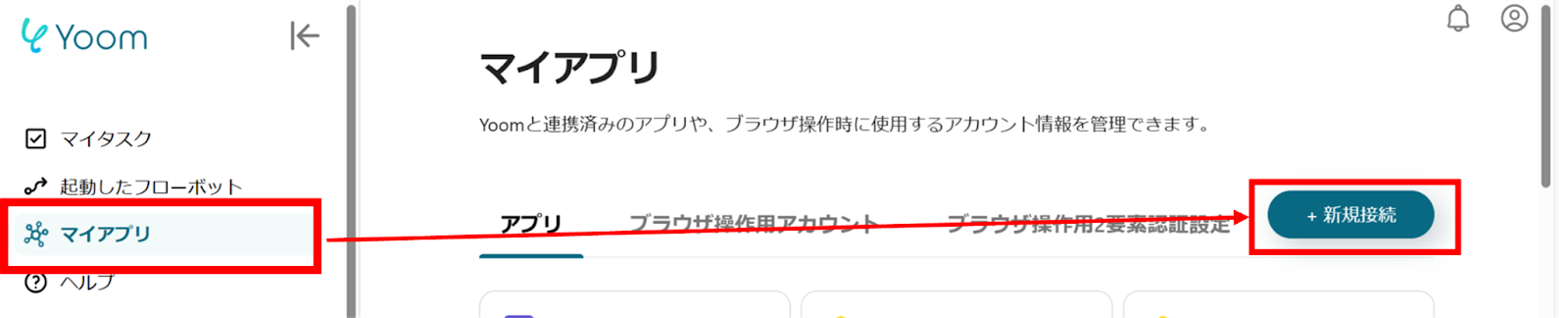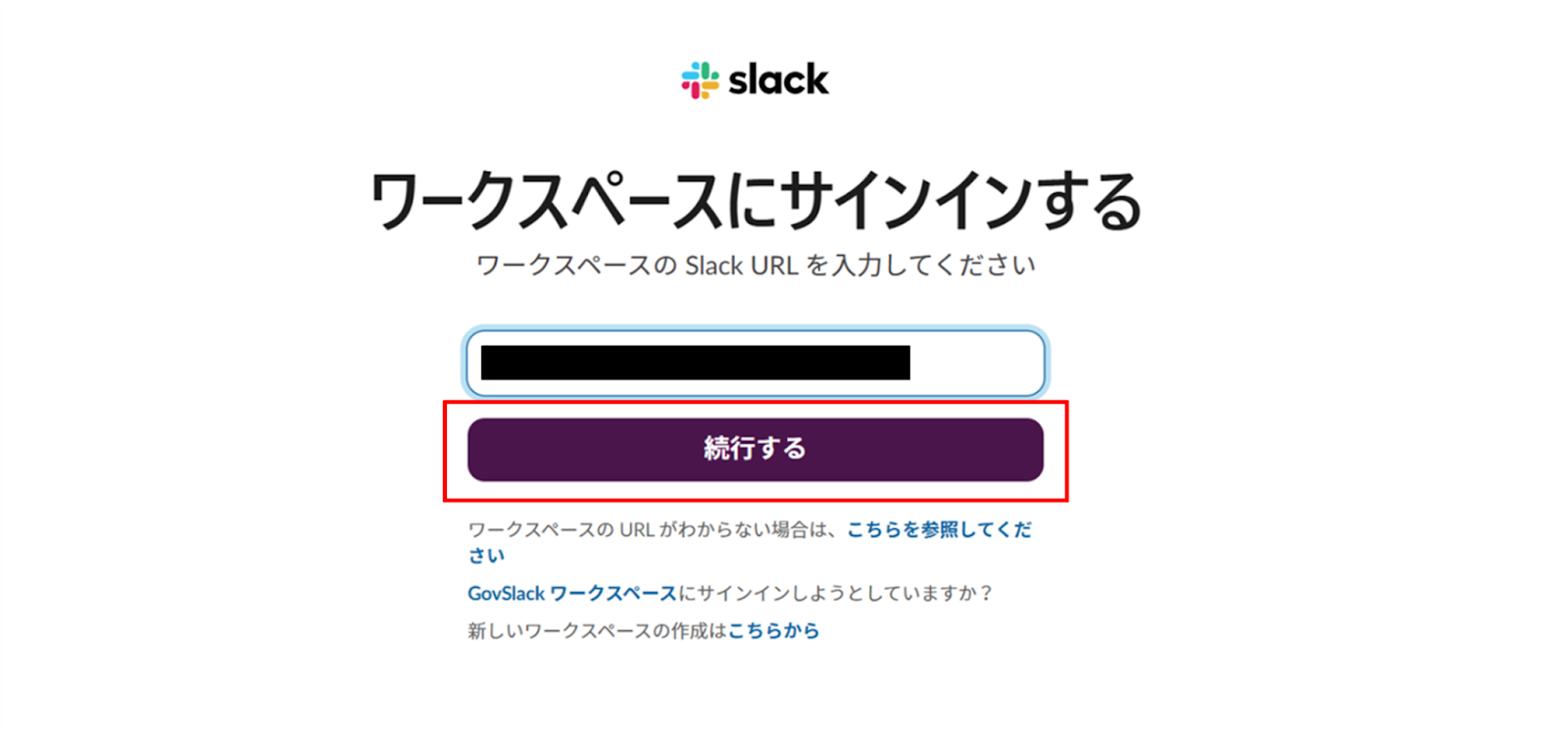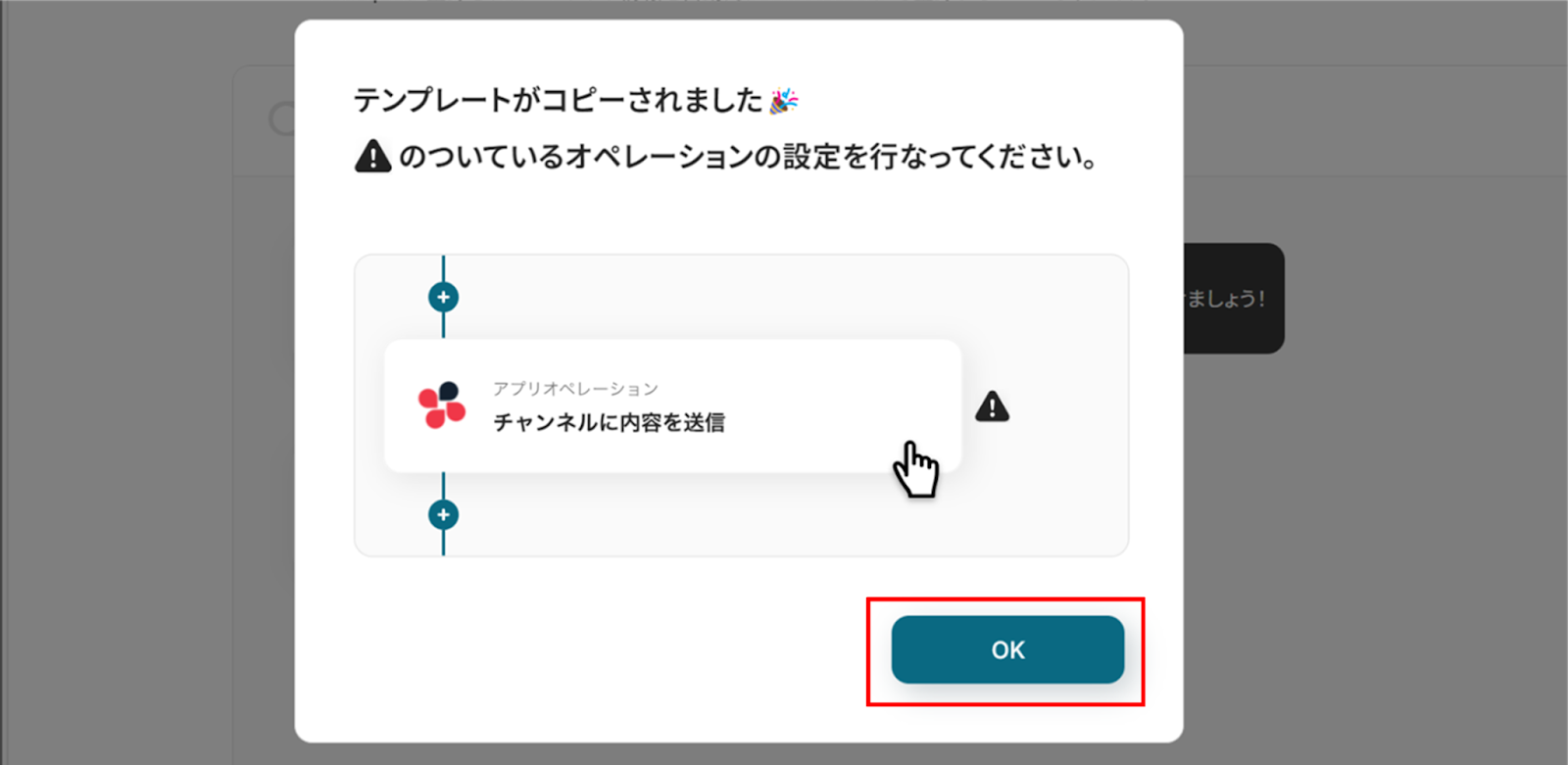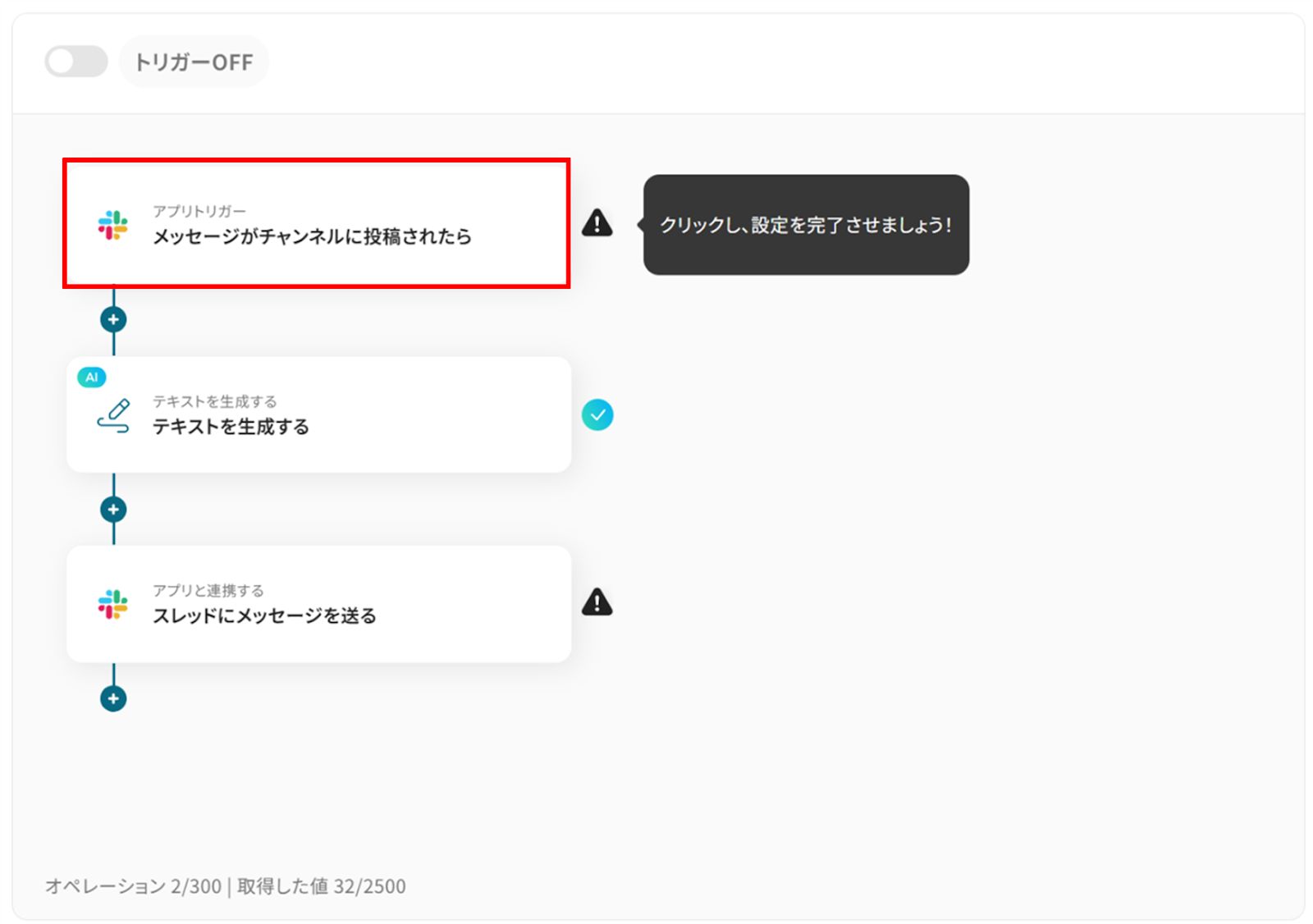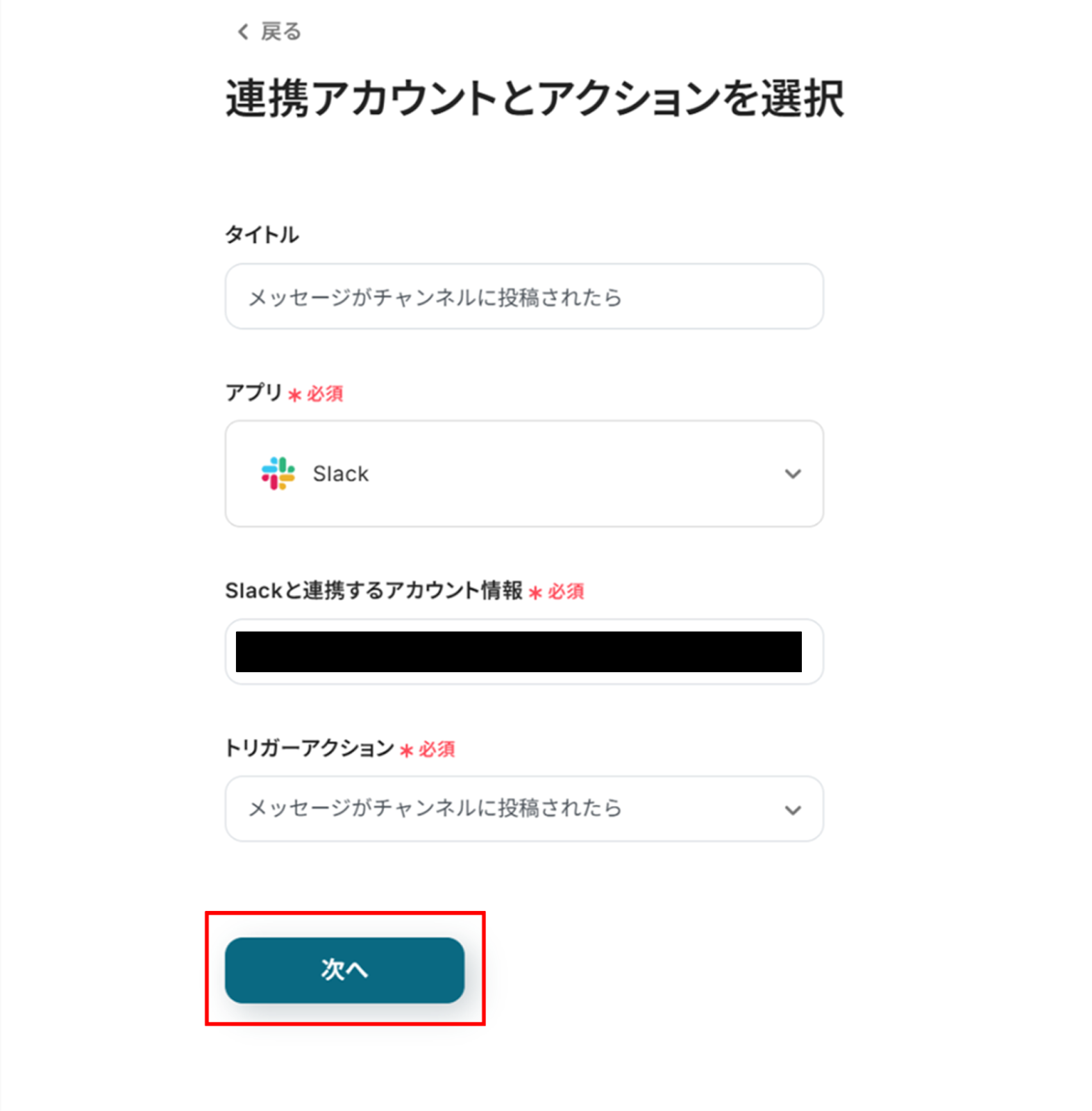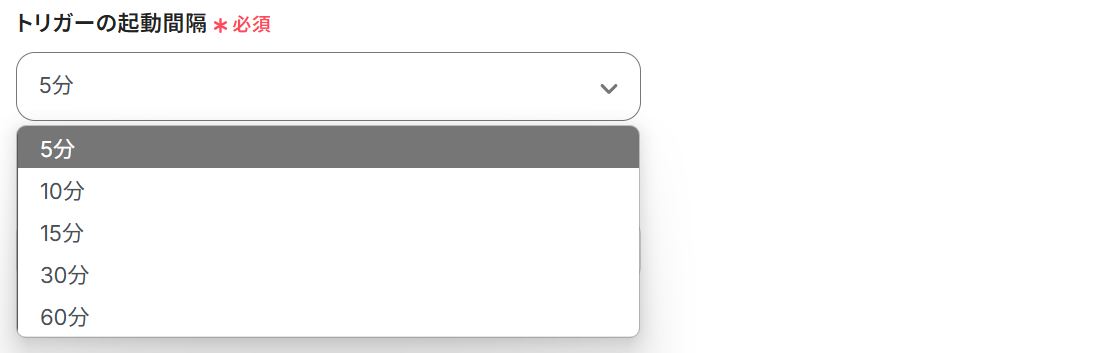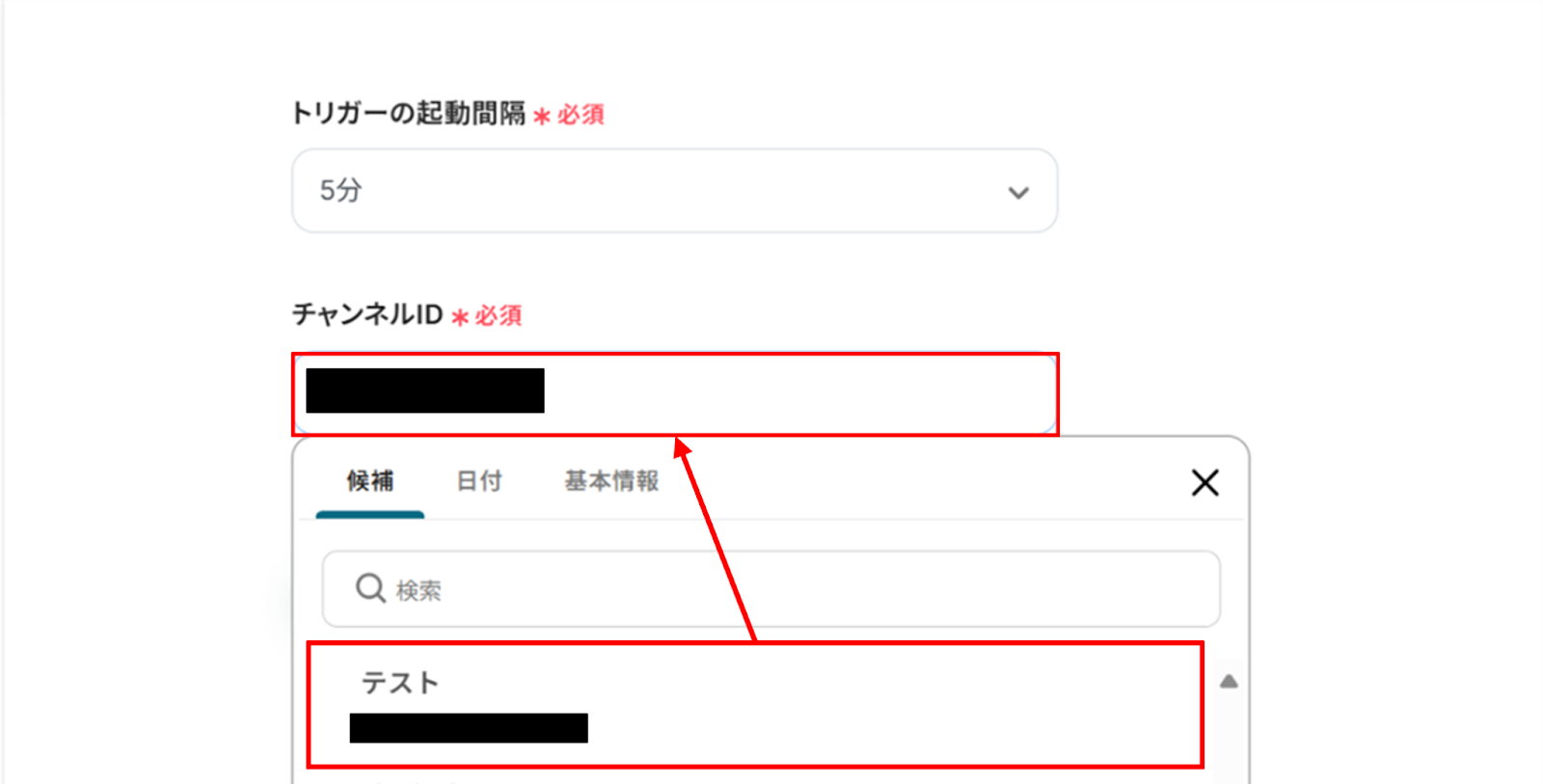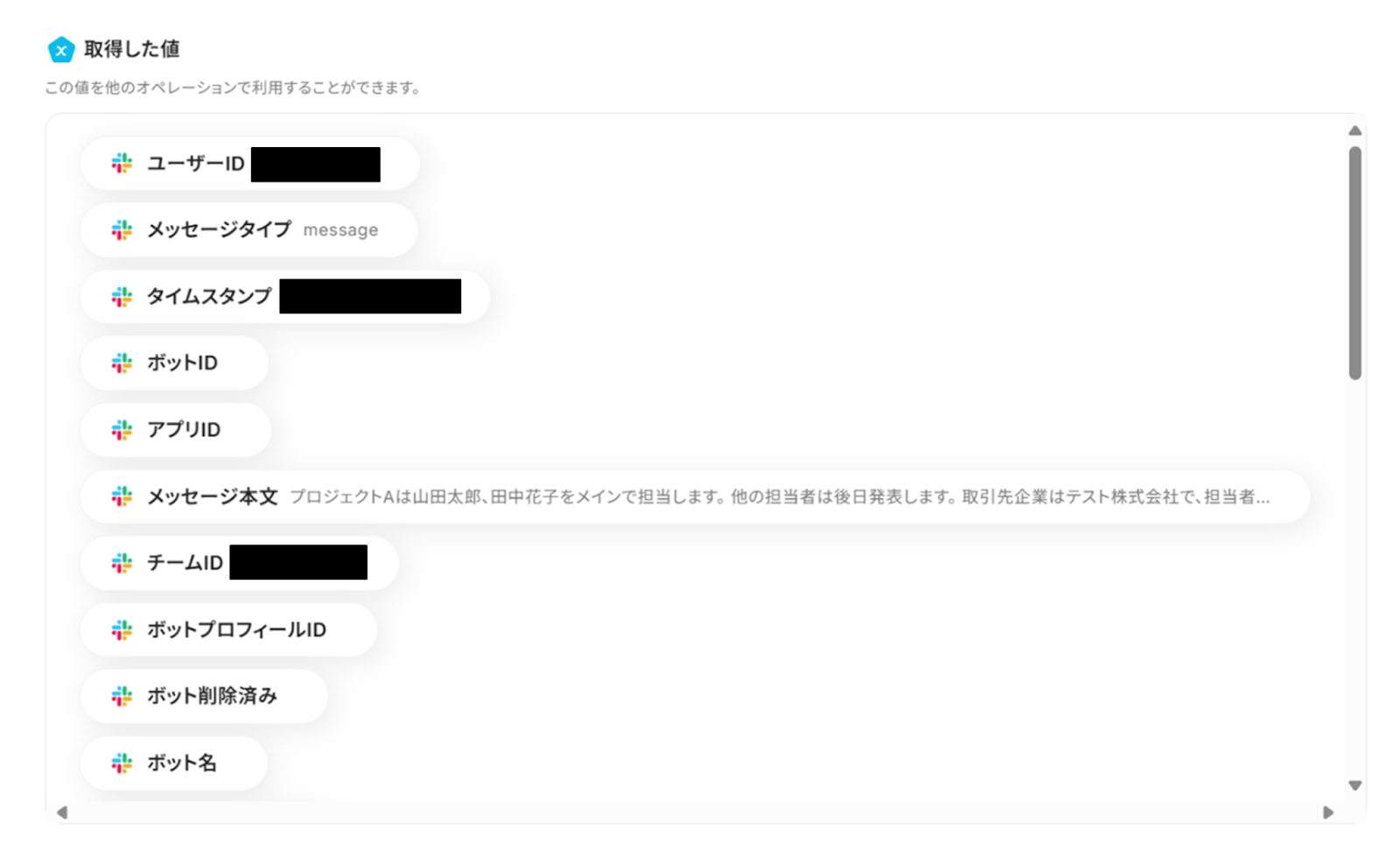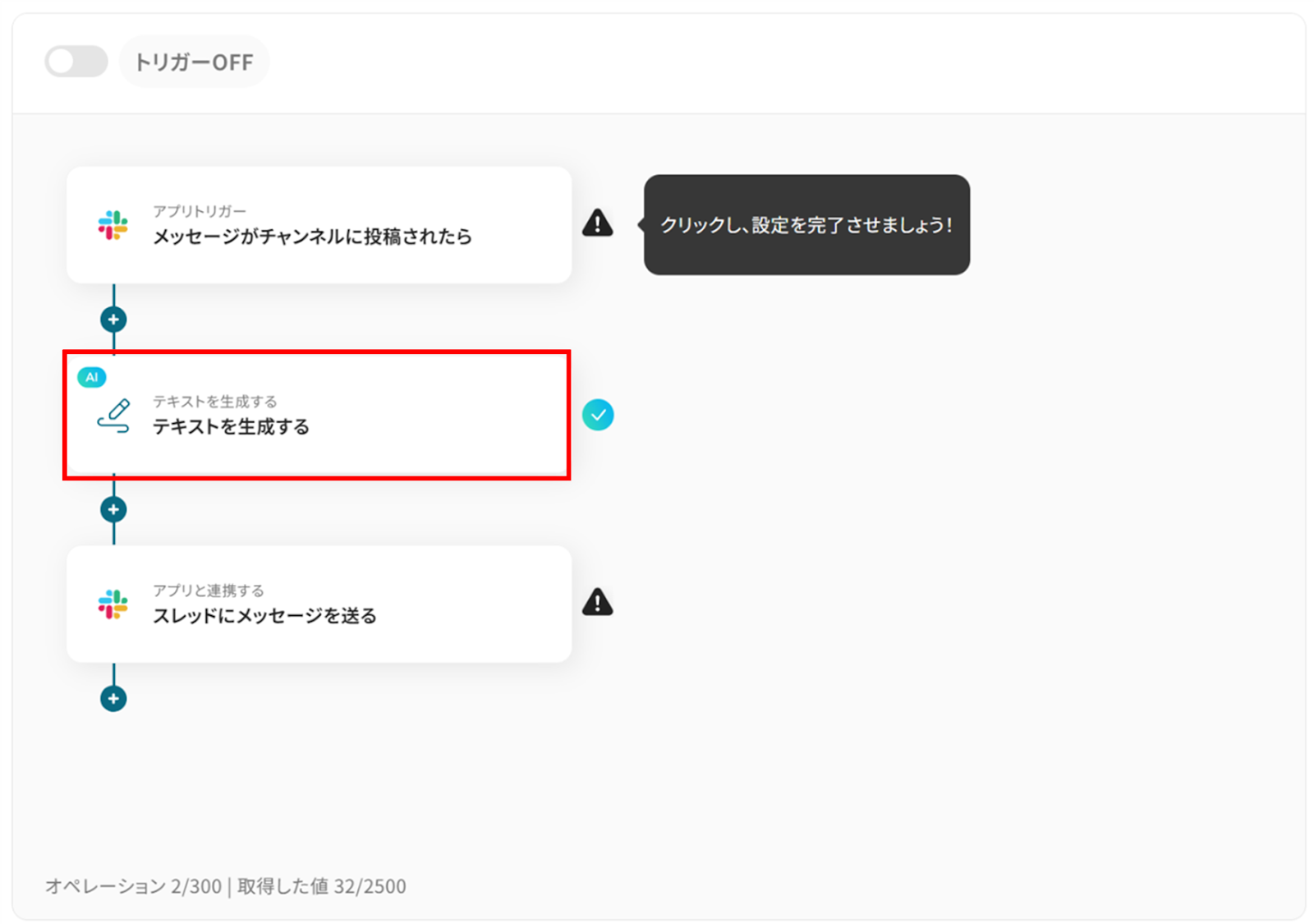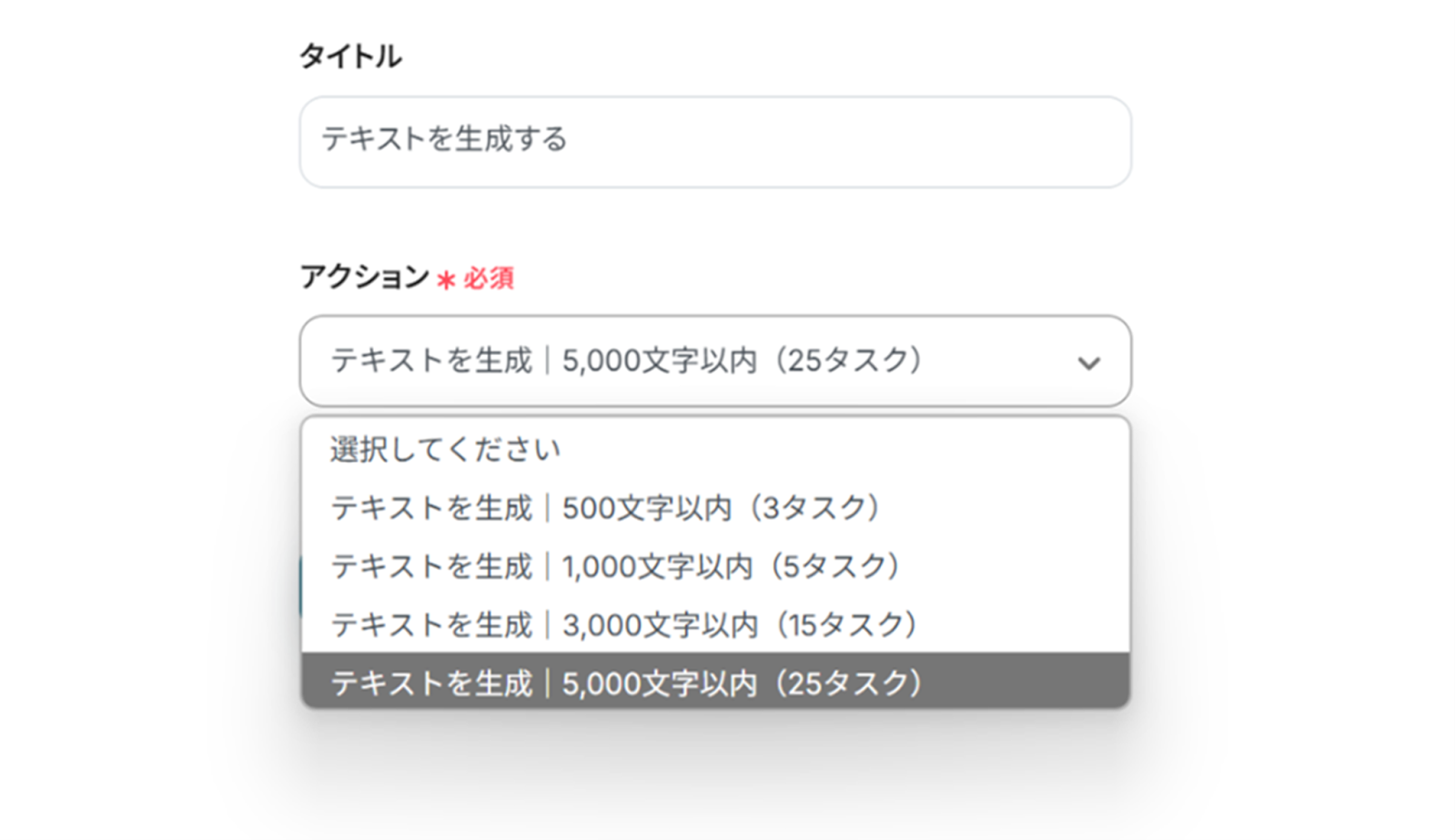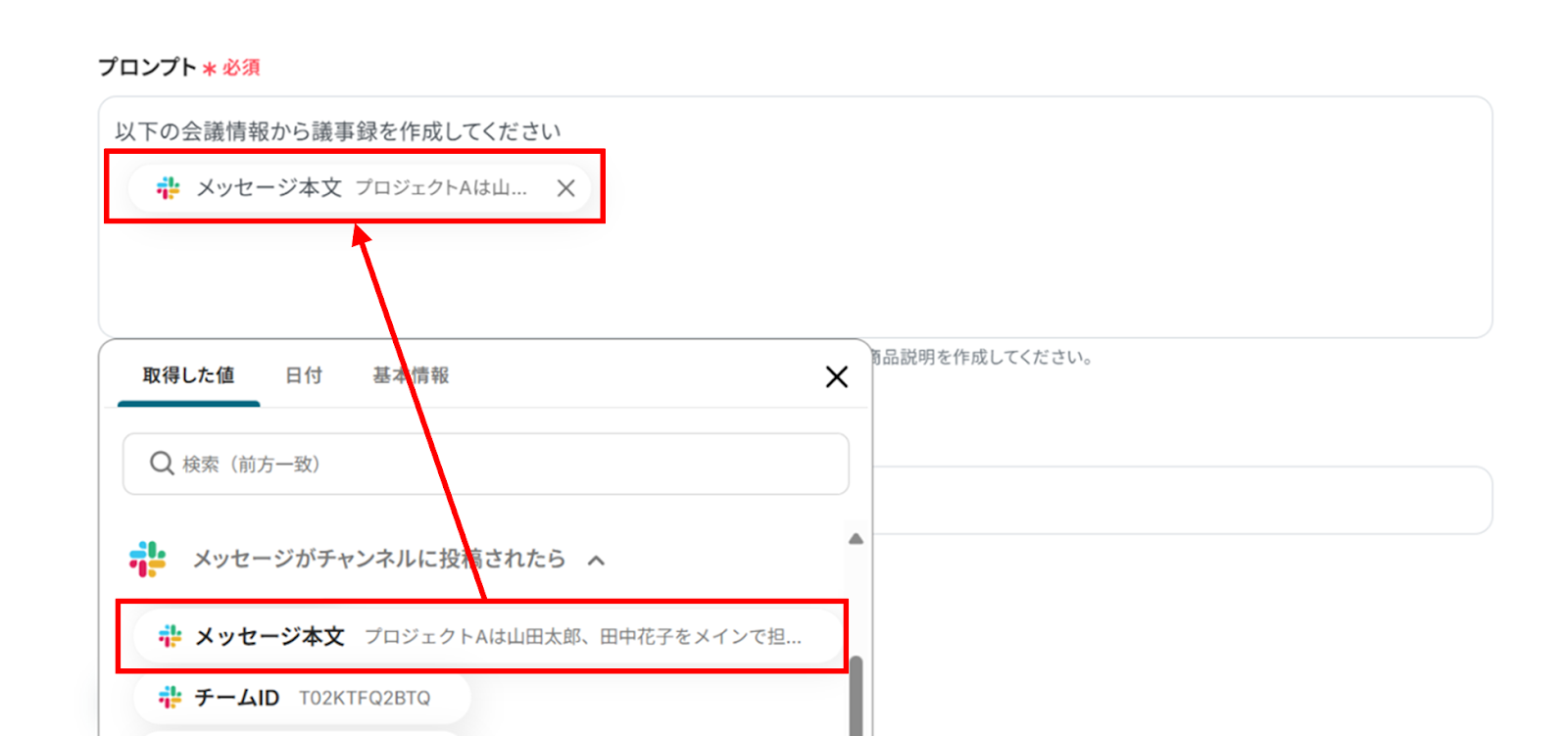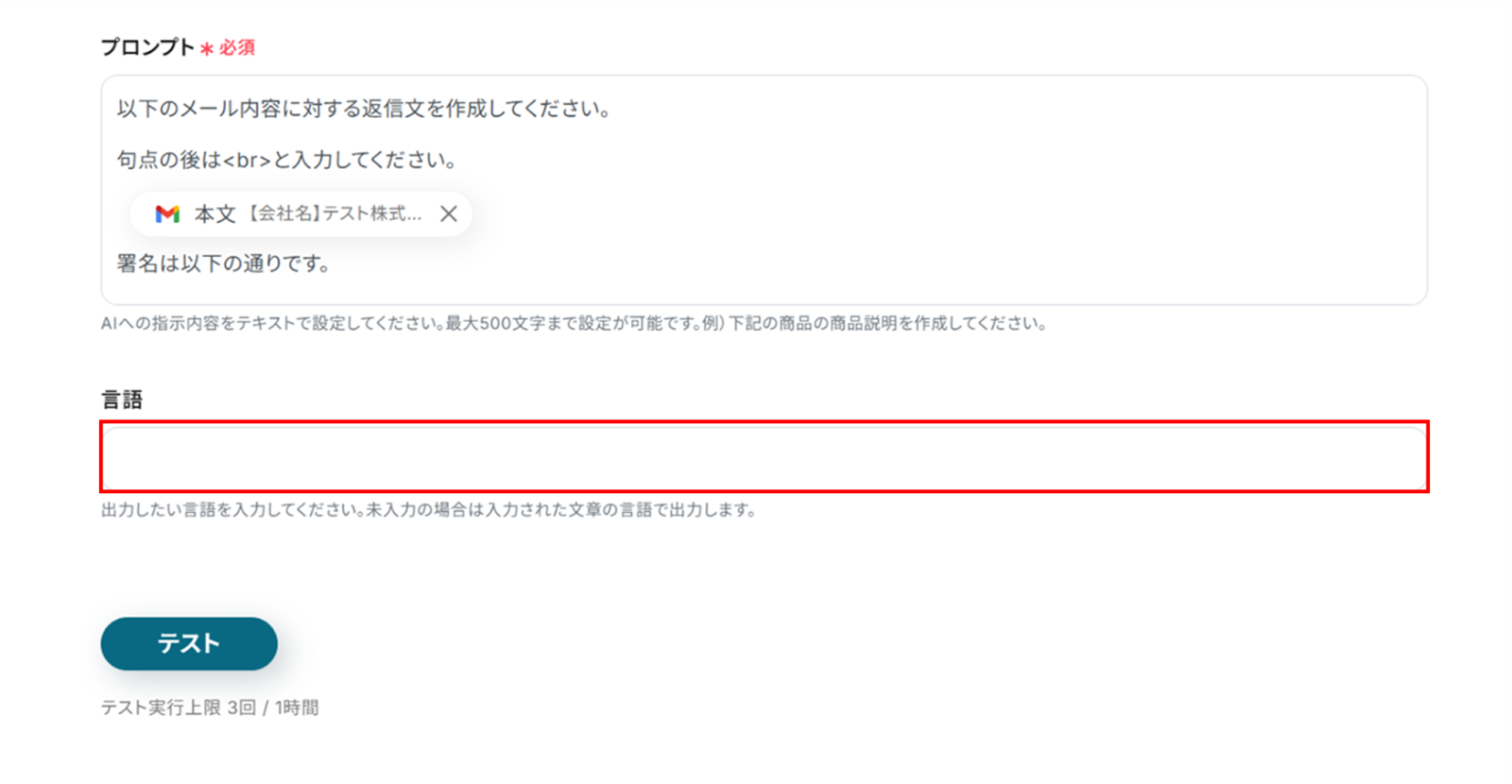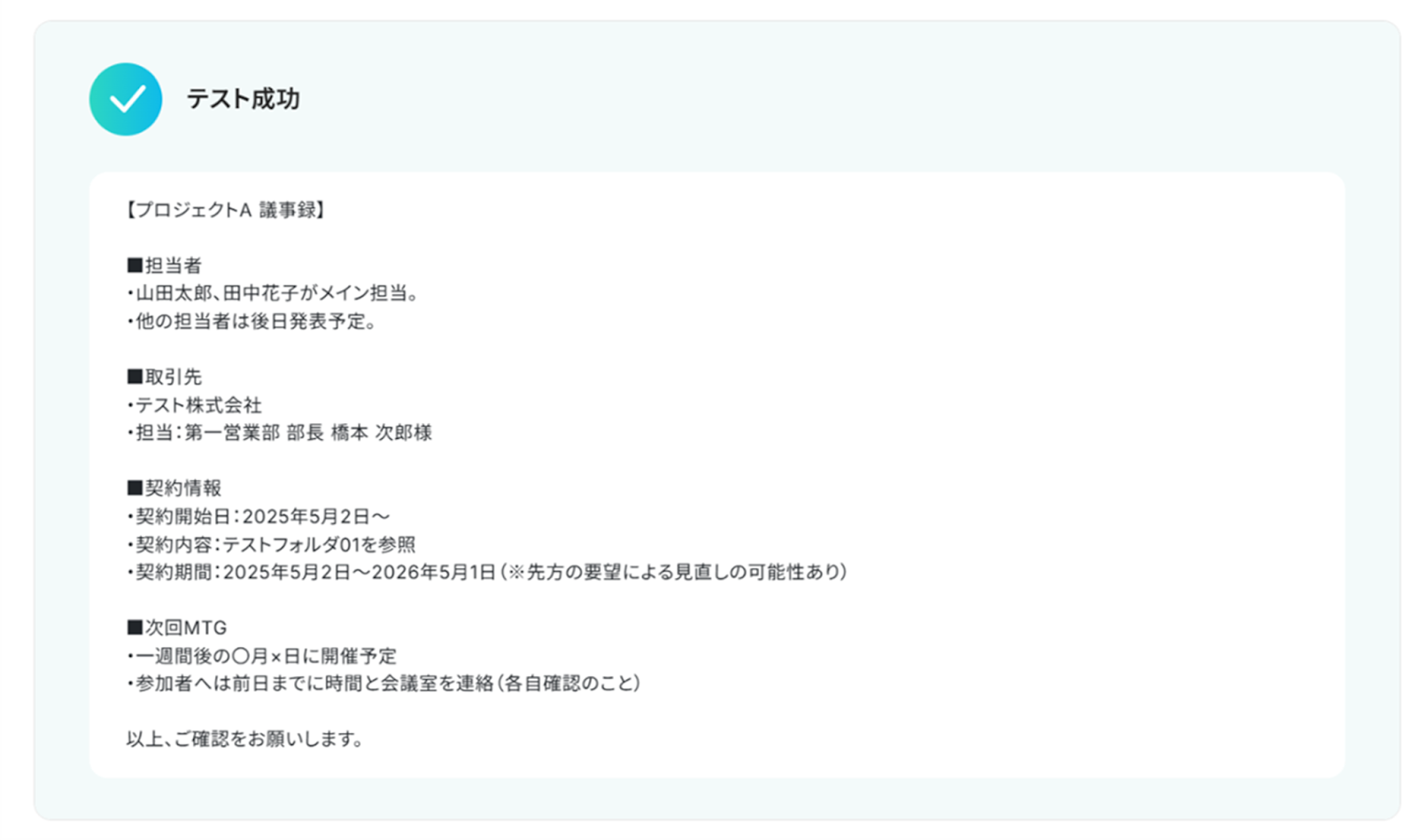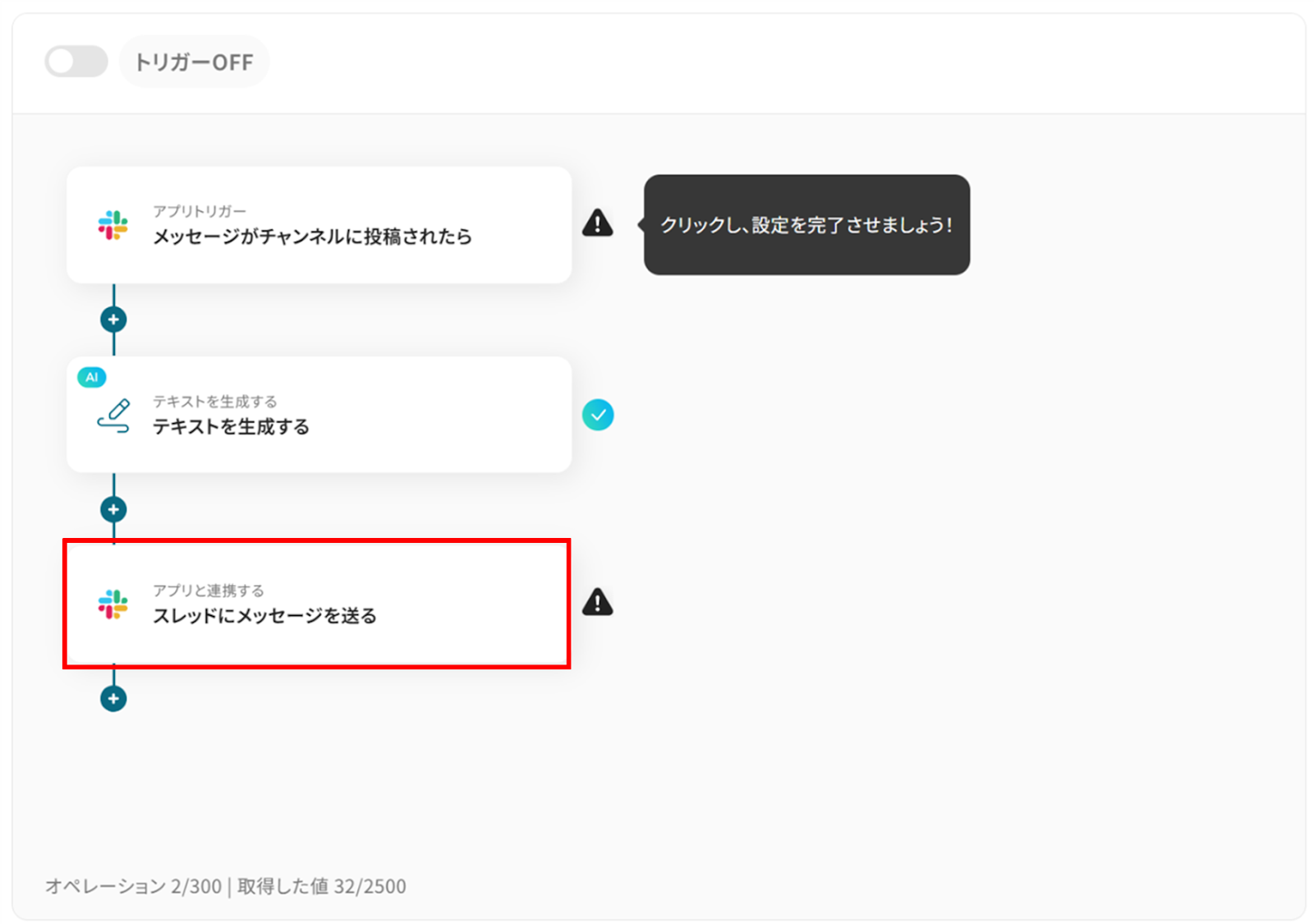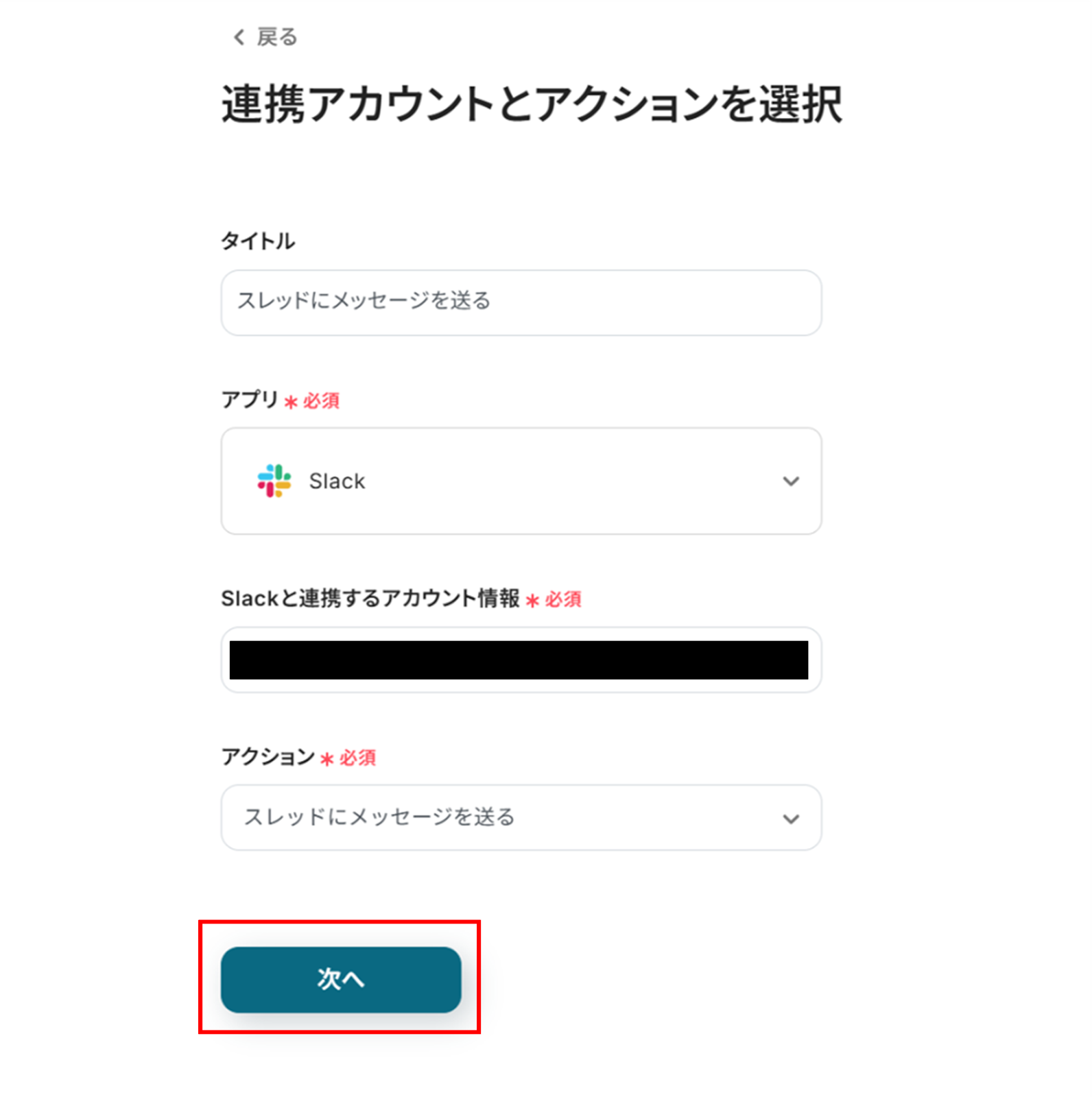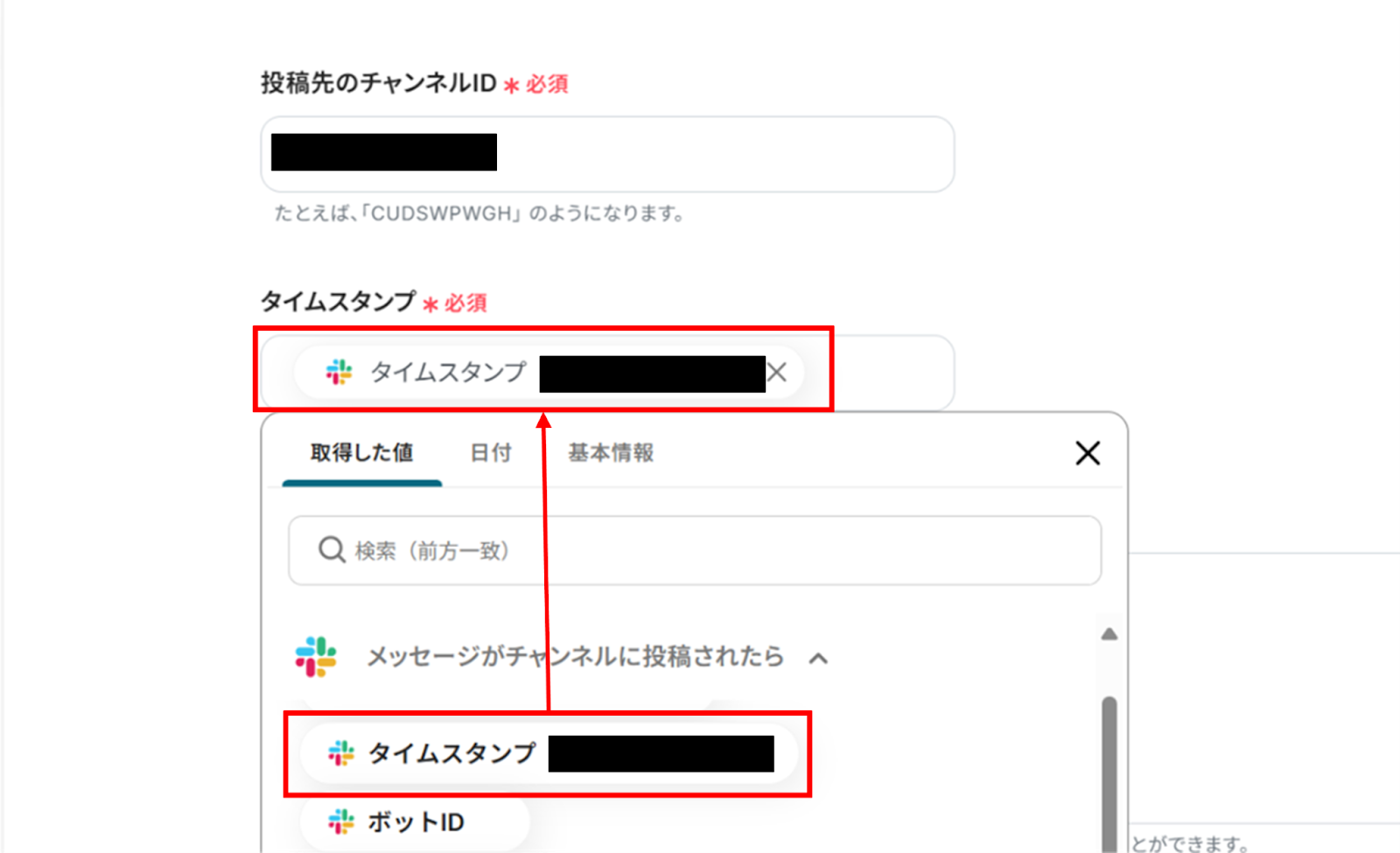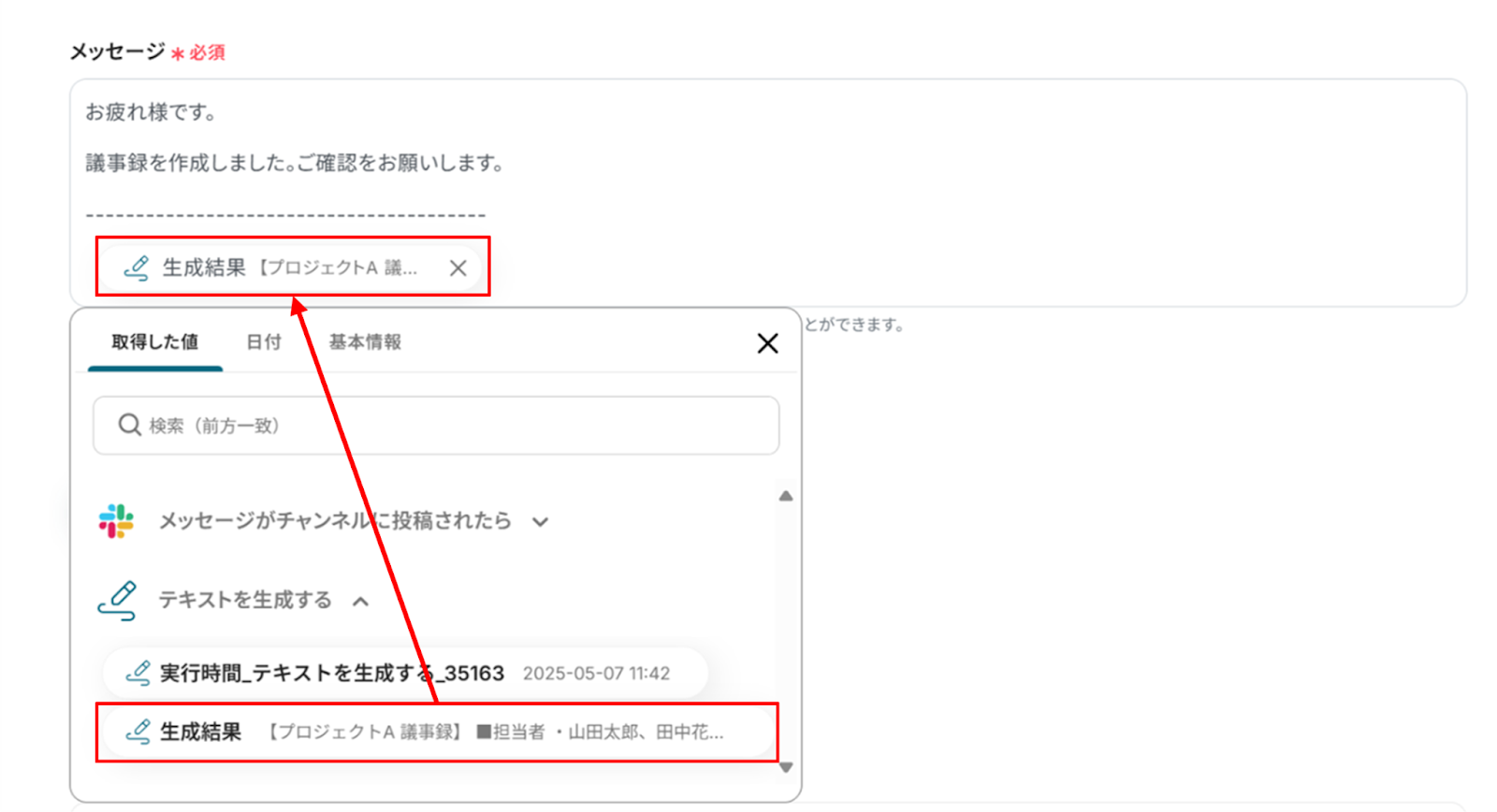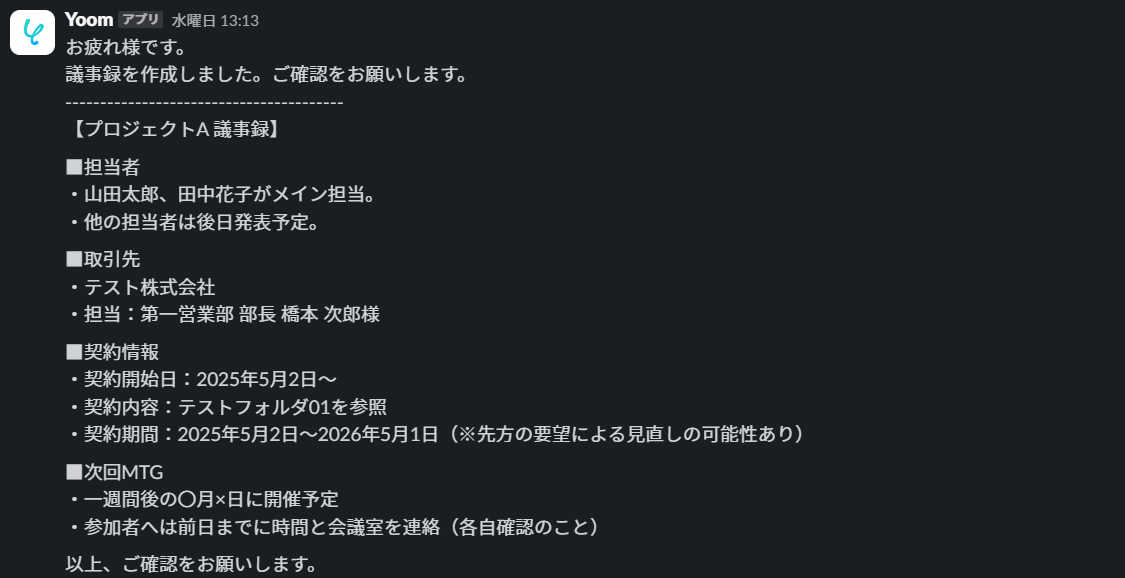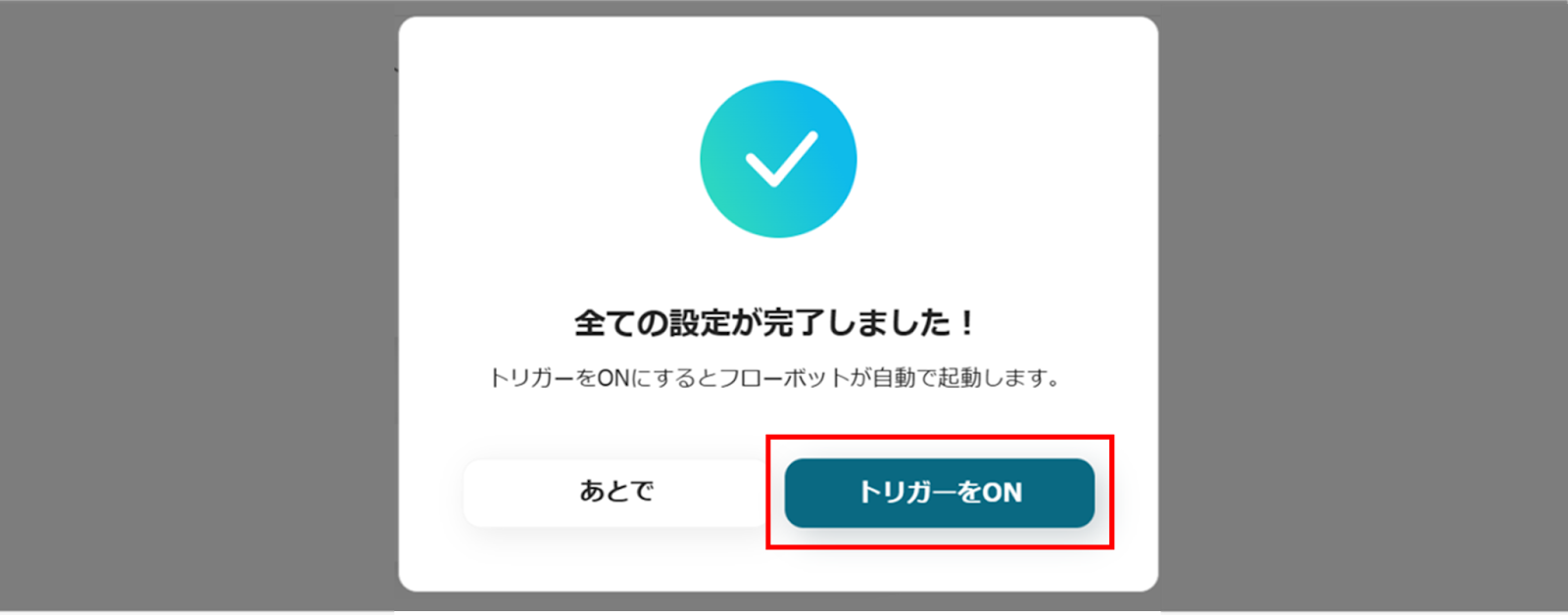「会議が終わるたびに議事録作成に時間がかかってしまう…」「書き起こしや要約が面倒で、結局後回しにしてしまうことが多い…」このように、会議後の議事録作成業務に追われ、本来集中すべきタスクに時間を割けないと感じていませんか?
もし、チャットツールへの投稿や受信メール、フォームの回答などをもとに、AIが議事録を自動作成してくれれば、これらの煩わしさから解放され、会議の内容を迅速かつ正確に関係者へ共有し、より生産的な業務に集中できるようになるでしょう!
今回ご紹介する自動化の設定は、ノーコードで簡単に設定できて、手間や時間もかからないので、ぜひ自動化を導入して議事録作成をもっと楽にしませんか?
とにかく早く試したい方へ
YoomにはAIを活用して議事録を自動作成する業務フロー自動化のテンプレートが用意されています。
「まずは試してみたい!」という方は、以下のバナーをクリックして、すぐに自動化を体験してみましょう!
Slackに投稿された会議内容からAIで議事録を作成し、通知する
試してみる
■概要
「Slackに投稿された会議内容からAIで議事録を作成し、通知する」業務ワークフローです。作成された議事録はチームメンバーに通知されるため、会議後の情報共有がスムーズに行えます。この業務ワークフローを活用することで、手間を省きつつ重要な議事録の管理が簡単になります。
■このテンプレートをおすすめする方
・会議の記録作成に時間を取られているビジネスパーソンの方
・Slackを日常的に活用しており、議事録の自動化を検討しているチームリーダー
・議事録作成の品質向上と情報共有の迅速化を目指している企業の管理職の方
・AIを活用して業務効率化を図りたいと考えているIT担当者の方
■注意事項
・SlackとYoomを連携してください。
・トリガーは5分、10分、15分、30分、60分の間隔で起動間隔を選択できます。
・プランによって最短の起動間隔が異なりますので、ご注意ください。
様々なツールからAIで議事録を自動作成する方法
普段お使いの様々なツールを起点として、AIによる議事録作成を自動化する方法を、具体的なテンプレートを使って紹介します!
気になる内容があれば、ぜひクリックしてみてください!
チャットツールへの投稿からAIで議事録を自動作成する
チャットツールに投稿された会議のテキスト情報をトリガーとして、AIが自動で議事録を作成し、通知することができるます。
チャットでのやり取りをもとにした議事録作成の手間を省き、迅速な情報共有を実現できるでしょう!
Slackに投稿された会議内容からAIで議事録を作成し、通知する
試してみる
■概要
「Slackに投稿された会議内容からAIで議事録を作成し、通知する」業務ワークフローです。作成された議事録はチームメンバーに通知されるため、会議後の情報共有がスムーズに行えます。この業務ワークフローを活用することで、手間を省きつつ重要な議事録の管理が簡単になります。
■このテンプレートをおすすめする方
・会議の記録作成に時間を取られているビジネスパーソンの方
・Slackを日常的に活用しており、議事録の自動化を検討しているチームリーダー
・議事録作成の品質向上と情報共有の迅速化を目指している企業の管理職の方
・AIを活用して業務効率化を図りたいと考えているIT担当者の方
■注意事項
・SlackとYoomを連携してください。
・トリガーは5分、10分、15分、30分、60分の間隔で起動間隔を選択できます。
・プランによって最短の起動間隔が異なりますので、ご注意ください。
メールでの受信内容からAIで議事録を自動作成する
GmailやOutlookで受信した会議内容に関するメールをトリガーとして、AIが本文から議事録を自動生成し、指定したチャットツールに通知することが可能です。
メールベースの依頼や報告からでもスムーズに議事録を作成し、関係者への共有漏れを防ぐことが期待できます!
Gmailで受信した会議内容からAIで議事録を作成し、Discordに通知する
試してみる
■概要
「Gmailで受信した会議内容からAIで議事録を作成し、Discordに通知する」ワークフローは、会議後の議事録作成と共有を効率化する業務ワークフローです。Gmailに届いた会議のメールをAIが自動で解析し、議事録を生成します。その後、生成された議事録をDiscordに自動通知することで、チーム内での情報共有をスムーズに行えます。
■このテンプレートをおすすめする方
・会議後の議事録作成に時間を取られているビジネスパーソン
・GmailとDiscordを日常的に使用しているチームリーダー
・議事録の自動化で業務効率を向上させたい企業のIT担当者
・AIを活用して業務プロセスの自動化を検討している経営者
■注意事項
・Gmail、DiscordのそれぞれとYoomを連携してください。
・トリガーは5分、10分、15分、30分、60分の間隔で起動間隔を選択できます。
・プランによって最短の起動間隔が異なりますので、ご注意ください。
フォームへの入力内容からAIで議事録を自動作成する
フォームで受け付けた会議内容の情報をトリガーとして、AIが入力内容に基づいて議事録を自動で作成し、指定したチャットツールに通知することができます。
定型的な報告フォーマットからの議事録作成を効率化し、入力から共有までをシームレスに繋げられます!
Googleフォームで受信した会議内容からAIで議事録を作成し、Google Chatに通知する
試してみる
■概要
「Googleフォームで受信した会議内容からAIで議事録を作成し、Google Chatに通知する」ワークフローは、会議後の議事録作成と共有を効率化する業務ワークフローです。Googleフォームに会議内容を入力すると、AIが自動的に議事録を生成できます。生成された議事録はGoogle Chatに通知され、チーム全体で迅速に共有されます。これにより、手間をかけずに正確な議事録を作成し、情報共有のスピードを向上させることができます。Yoomを活用したこのワークフローは、日常業務の効率化に大いに役立ちます。
■このテンプレートをおすすめする方
・会議後の議事録作成に時間を取られているビジネスパーソン
・手動での議事録共有に煩わしさを感じているチームリーダー
・AIを活用して業務を効率化したい経営者
GoogleフォームやGoogle Chatを既に利用している方
議事録の正確性と迅速な共有を重視する企業の方
■注意事項
・Googleフォーム、Google ChatのそれぞれとYoomを連携してください。
・Googleフォームをトリガーとして使用した際の回答内容を取得する方法は下記を参照ください。
https://intercom.help/yoom/ja/articles/6807133
・Google Chatとの連携はGoogle Workspaceの場合のみ可能です。詳細は下記を参照ください。
https://intercom.help/yoom/ja/articles/6647336
・トリガーは5分、10分、15分、30分、60分の間隔で起動間隔を選択できます。
・プランによって最短の起動間隔が異なりますので、ご注意ください。
Slackの投稿からAIで議事録を自動作成するフローを作ってみよう
それではここから代表的な例として、Slackに投稿された会議内容を元にAIが議事録を自動作成し、結果をSlackに通知するフローを解説していきます!
ここではYoomを使用してノーコードで設定をしていくので、もしまだYoomのアカウントをお持ちでない場合は、こちらの登録フォームからアカウントを発行しておきましょう。
[Yoomとは]
フローの作成方法
今回は、大きく以下のプロセスで作成していきます。
- Slackをマイアプリに連携する
- テンプレートをコピーする
- Slackトリガーの設定およびAIでテキスト生成・Slackのアクション設定
- トリガーをONに設定しフロー稼働の準備完了
Slackに投稿された会議内容からAIで議事録を作成し、通知する
試してみる
■概要
「Slackに投稿された会議内容からAIで議事録を作成し、通知する」業務ワークフローです。作成された議事録はチームメンバーに通知されるため、会議後の情報共有がスムーズに行えます。この業務ワークフローを活用することで、手間を省きつつ重要な議事録の管理が簡単になります。
■このテンプレートをおすすめする方
・会議の記録作成に時間を取られているビジネスパーソンの方
・Slackを日常的に活用しており、議事録の自動化を検討しているチームリーダー
・議事録作成の品質向上と情報共有の迅速化を目指している企業の管理職の方
・AIを活用して業務効率化を図りたいと考えているIT担当者の方
■注意事項
・SlackとYoomを連携してください。
・トリガーは5分、10分、15分、30分、60分の間隔で起動間隔を選択できます。
・プランによって最短の起動間隔が異なりますので、ご注意ください。
ステップ1:Slackをマイアプリに連携する
自動化に必要なSlackをYoomに連携させるため「マイアプリ登録」を行います。
画面の指示に従って各サービスのアカウント情報を入力し、連携を許可するだけで、ツール間の連携が可能になりますよ!
(1)Yoomにログイン後、左欄にある「マイアプリ」を選択し「+新規接続」をクリックしてください。
マイアプリの新規接続一覧の中から、Slackをクリックします。
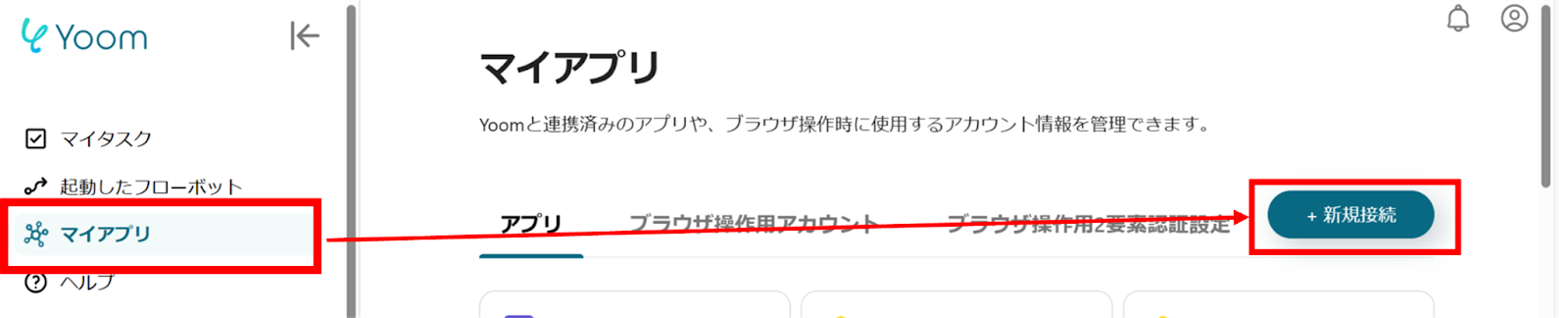
(2)ワークスペースにサインイン画面が出てくるので、ワークスペースのSlackURLを入力し、「続行する」をクリックします。
Slackの詳しいマイアプリ登録方法は下記のサイトをご参照ください。
Slackのマイアプリ登録方法
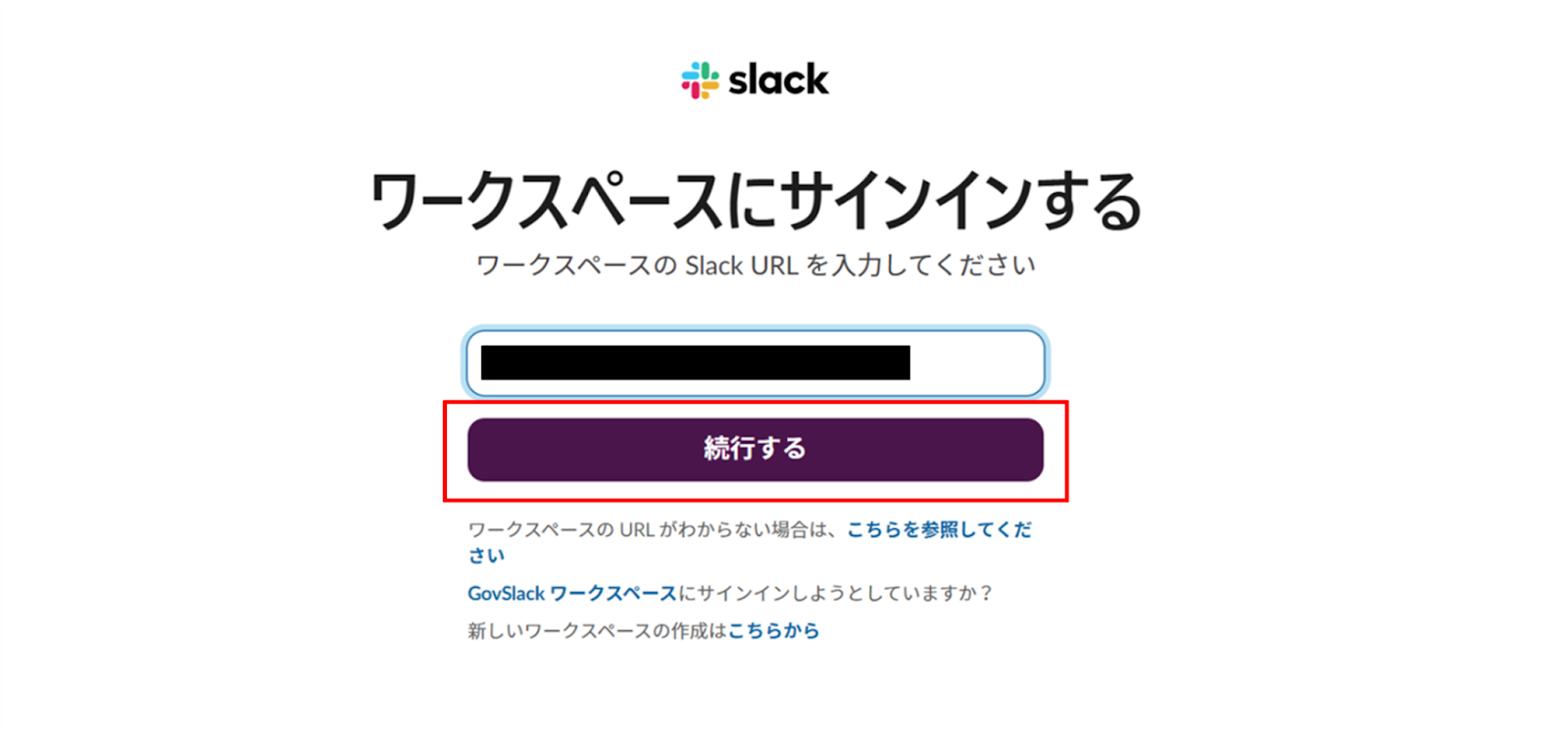
連携が完了するとYoomのマイアプリにSlackが登録されます。
これでマイアプリ登録が完了しました。
次は、テンプレートを使用してトリガーの設定をしましょう!
ステップ2:テンプレートをコピーする
ここから、フローの作成に入ります!Yoomのテンプレートを利用することで簡単に業務の自動化を実現できます。
まずは、下記テンプレートページを開き、『このテンプレートを試してみる』をクリックしましょう。
Slackに投稿された会議内容からAIで議事録を作成し、通知する
試してみる
■概要
「Slackに投稿された会議内容からAIで議事録を作成し、通知する」業務ワークフローです。作成された議事録はチームメンバーに通知されるため、会議後の情報共有がスムーズに行えます。この業務ワークフローを活用することで、手間を省きつつ重要な議事録の管理が簡単になります。
■このテンプレートをおすすめする方
・会議の記録作成に時間を取られているビジネスパーソンの方
・Slackを日常的に活用しており、議事録の自動化を検討しているチームリーダー
・議事録作成の品質向上と情報共有の迅速化を目指している企業の管理職の方
・AIを活用して業務効率化を図りたいと考えているIT担当者の方
■注意事項
・SlackとYoomを連携してください。
・トリガーは5分、10分、15分、30分、60分の間隔で起動間隔を選択できます。
・プランによって最短の起動間隔が異なりますので、ご注意ください。
コピーすると下の画像のようにテンプレートがお使いのYoom管理画面にコピーされるので、OKを押して設定を進めていきましょう!
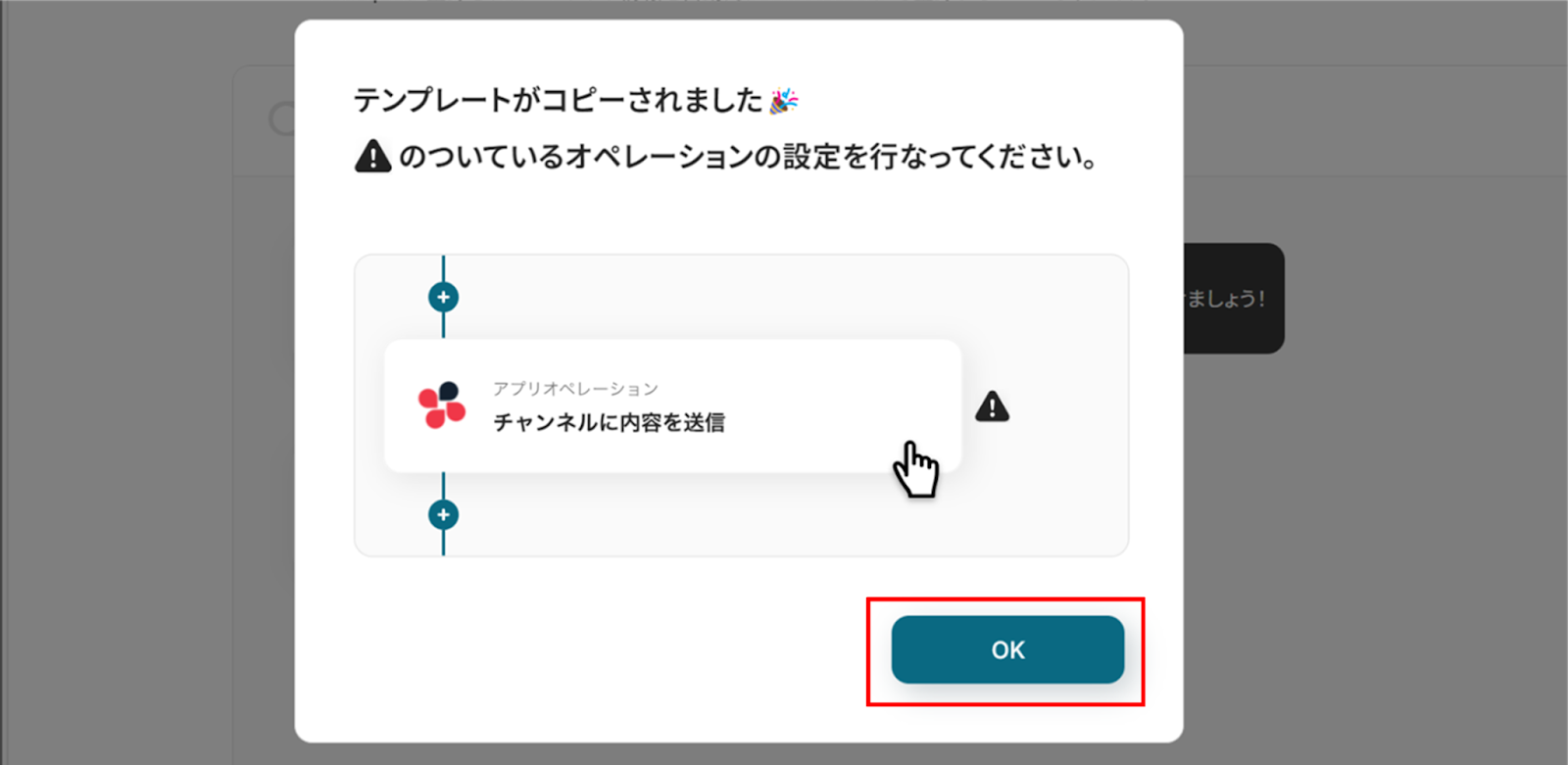
ステップ3:アプリトリガーの設定
(1)Slackでメッセージがチャンネルに投稿された際の設定をします。
アプリトリガーの「メッセージがチャンネルに投稿されたら」をクリックします。
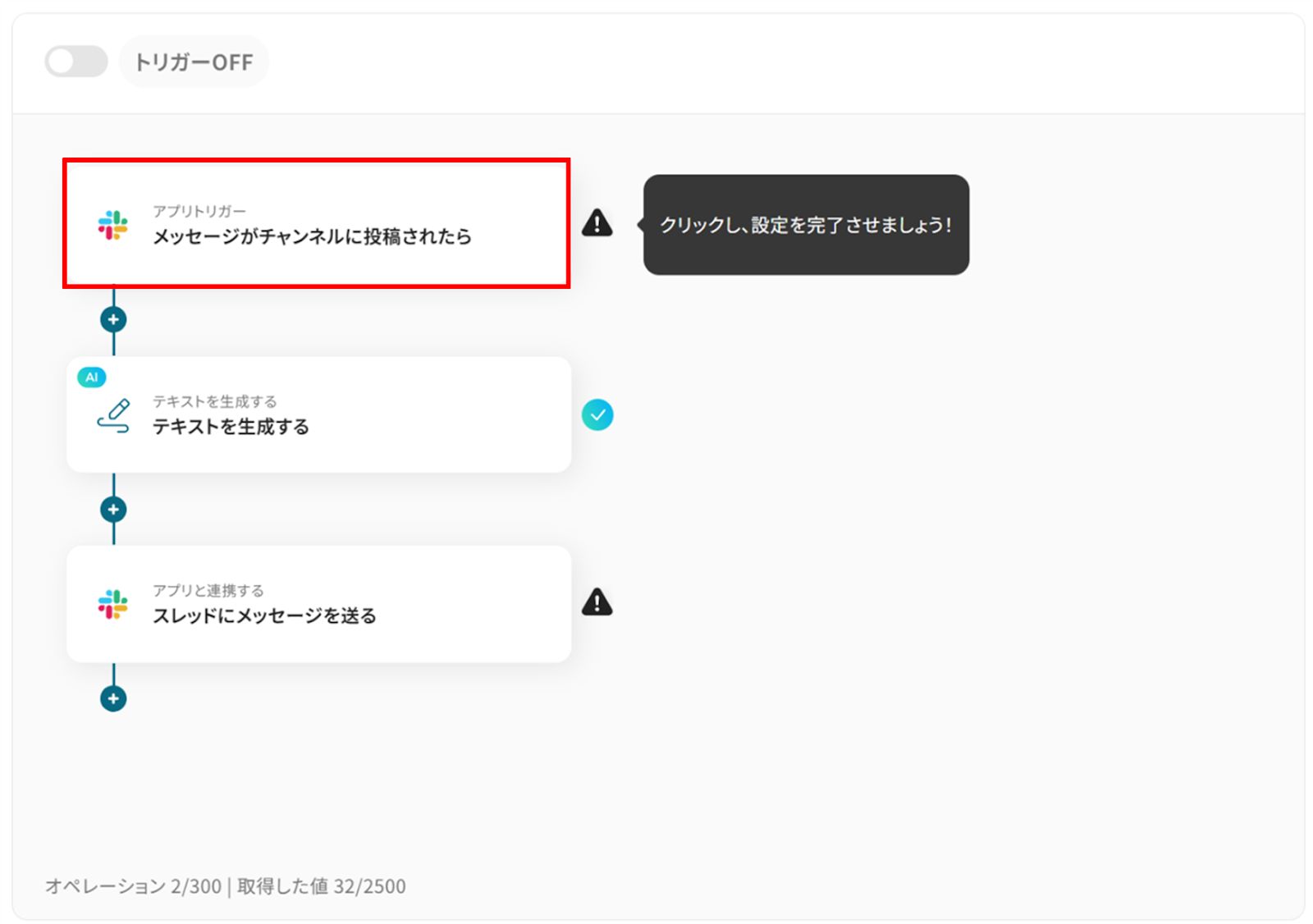
(2)タイトルと連携するアカウント情報を任意で設定し、アクションはテンプレート通りのまま「次へ」をクリックして進んでください。
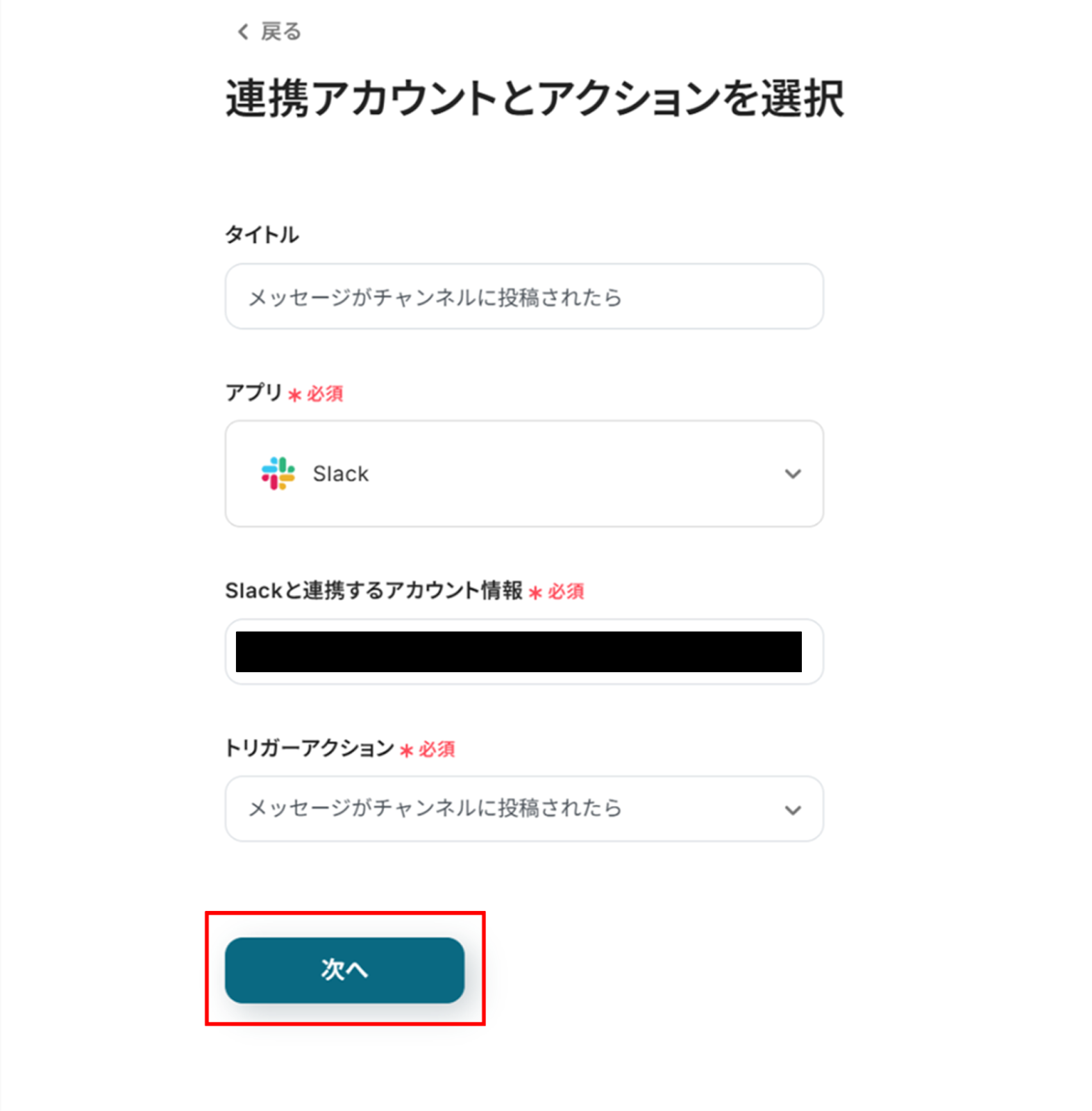
(3)「アプリトリガーのAPI接続設定」画面から、トリガーの起動間隔を選択します。
プルダウンより5分、10分、15分、30分、60分の間隔から選択してください。
※トリガーの起動間隔はご利用プランによって最短の起動間隔が異なりますので、ご注意ください。
また、基本的には最短の起動間隔にしてお使いいただくことをおすすめします!
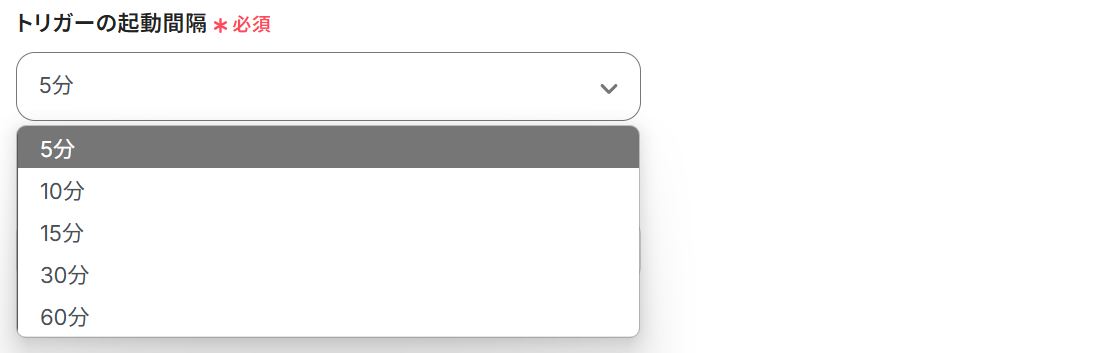
下へ進み、チャンネルIDを候補から選択します。
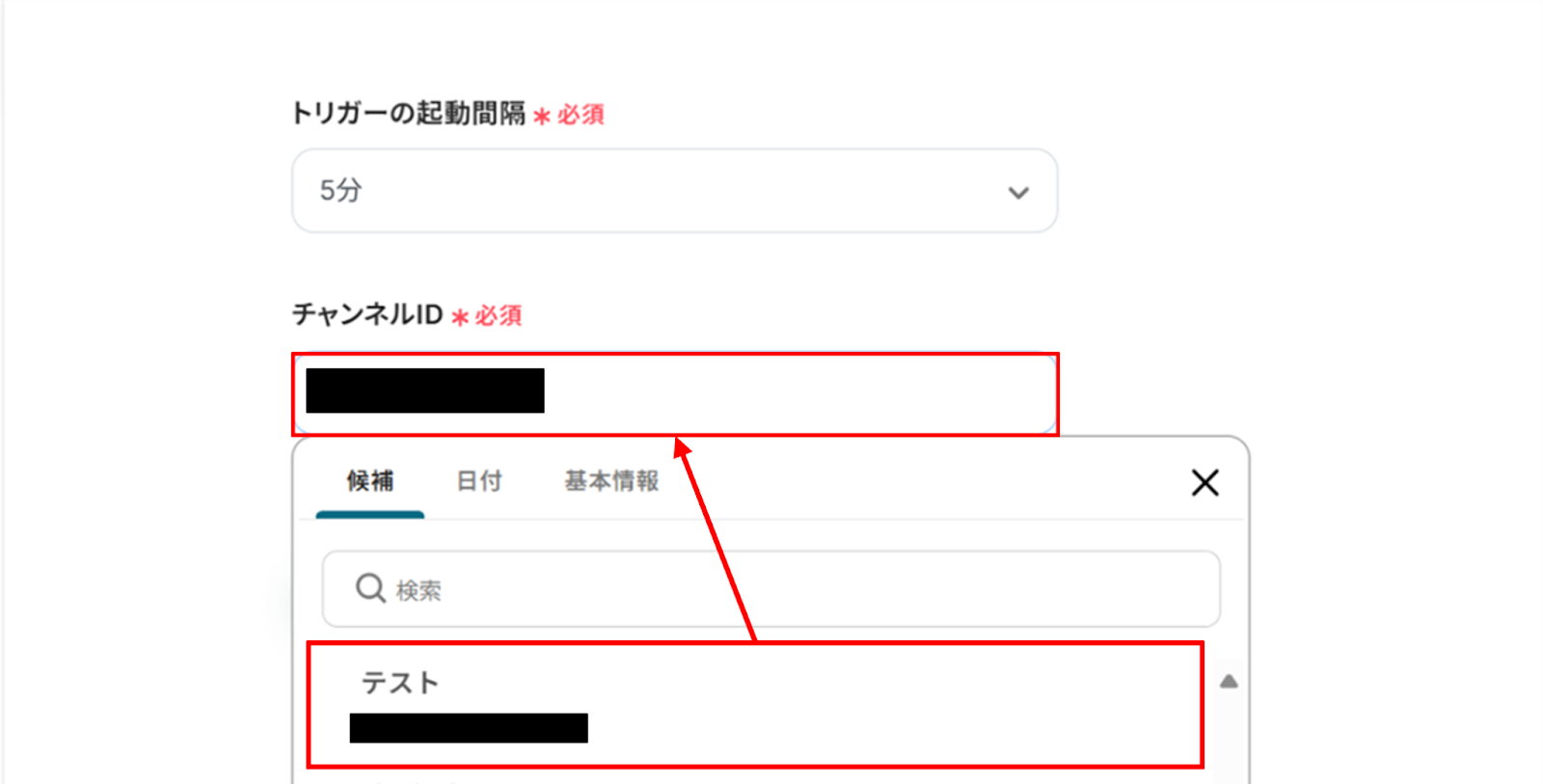
対象のチャンネルにメッセージがない場合は、あらかじめSlackでテストメッセージを送信しておきましょう。

Yoomに戻り、「テスト」をクリックします。
「取得した値」にSlackの情報が反映されればテスト成功です。
「取得した値ってなんだろう?」と思った方は下のサイトをご参照ください!
アウトプットについて
「保存する」をクリックし、次の工程に進みましょう!
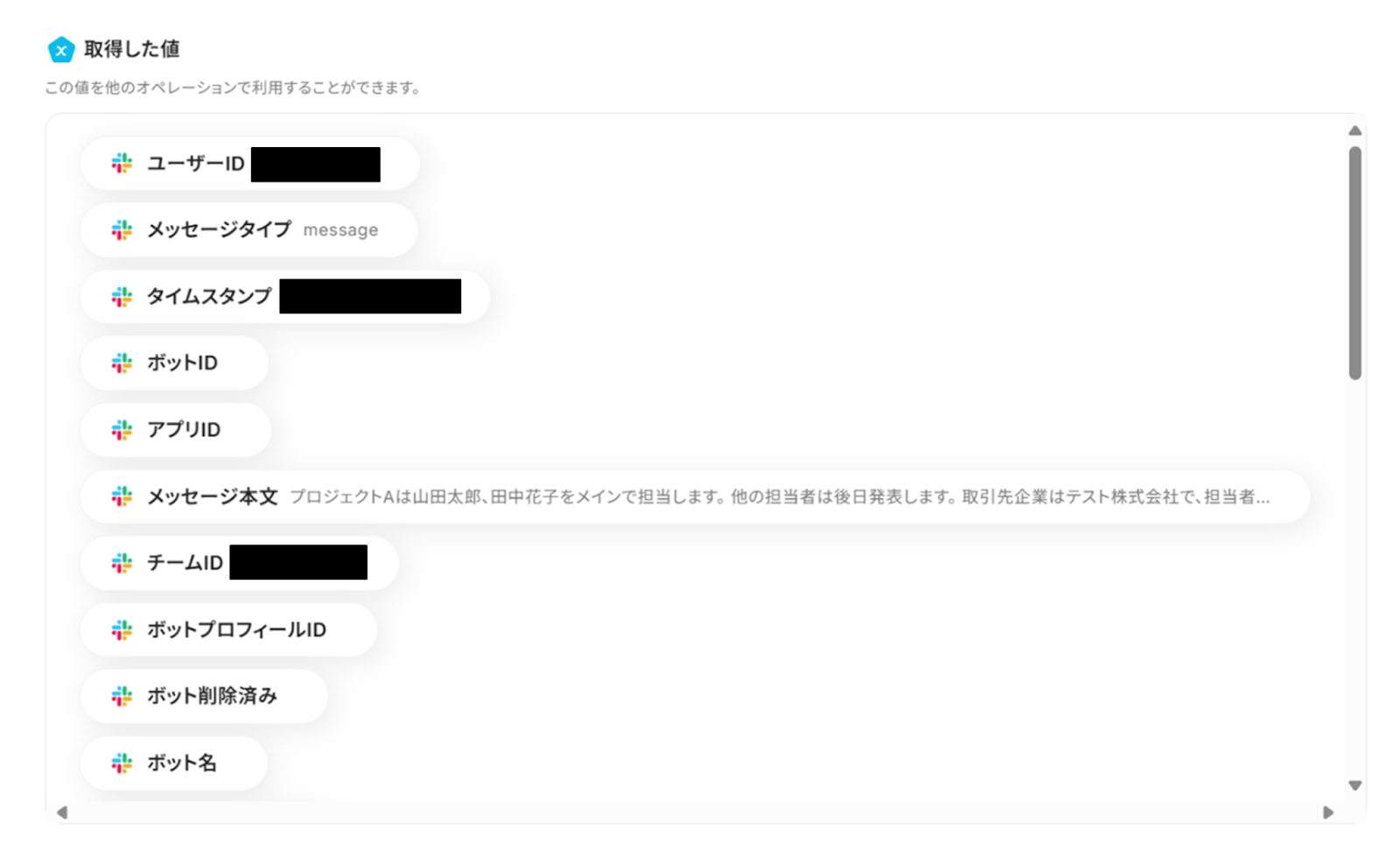
ステップ4:AI機能を使ってテキストを生成する
(1)次に、Yoomの機能を使ってテキストを生成します。
「テキストを生成する」をクリックします。
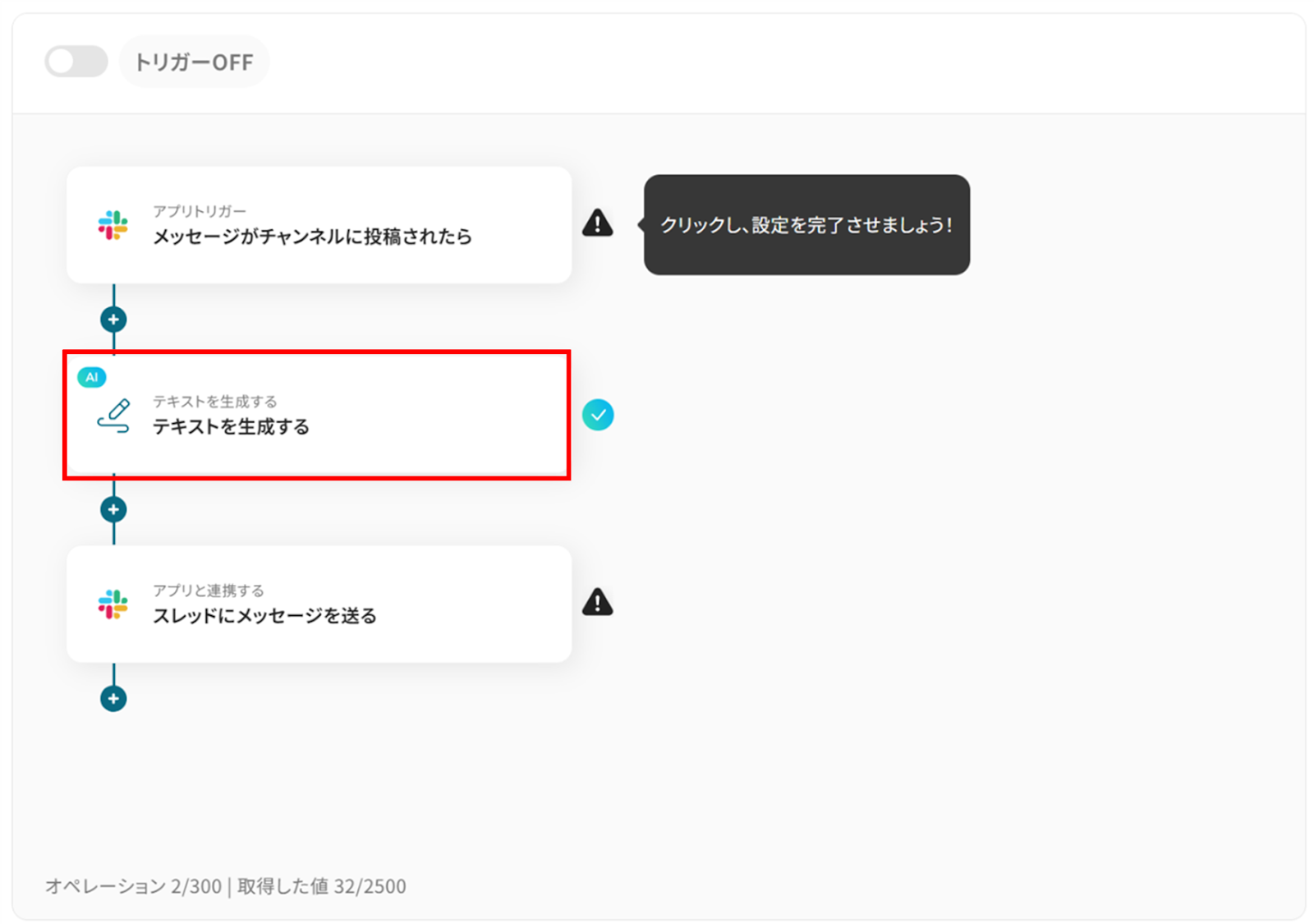
(2)「アクションを選択」画面から、生成するテキストの文字数をプルダウンから選択します。
選択が完了したら「次へ」をクリックします。
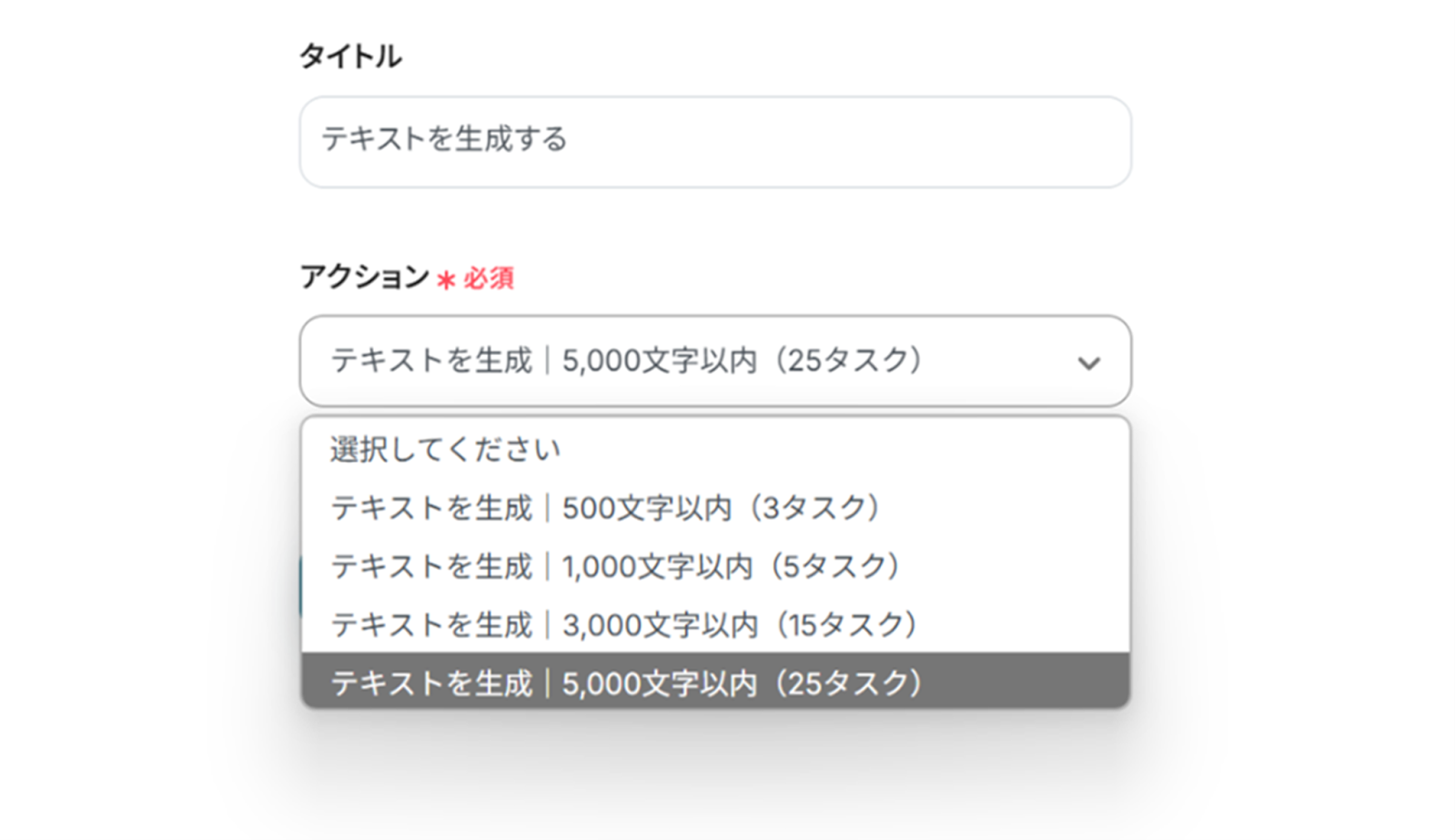
(3)「詳細設定」画面から、プロンプトを入力します。
文中に先ほど取得した値を使うことで、Slackの情報を引用することができます!
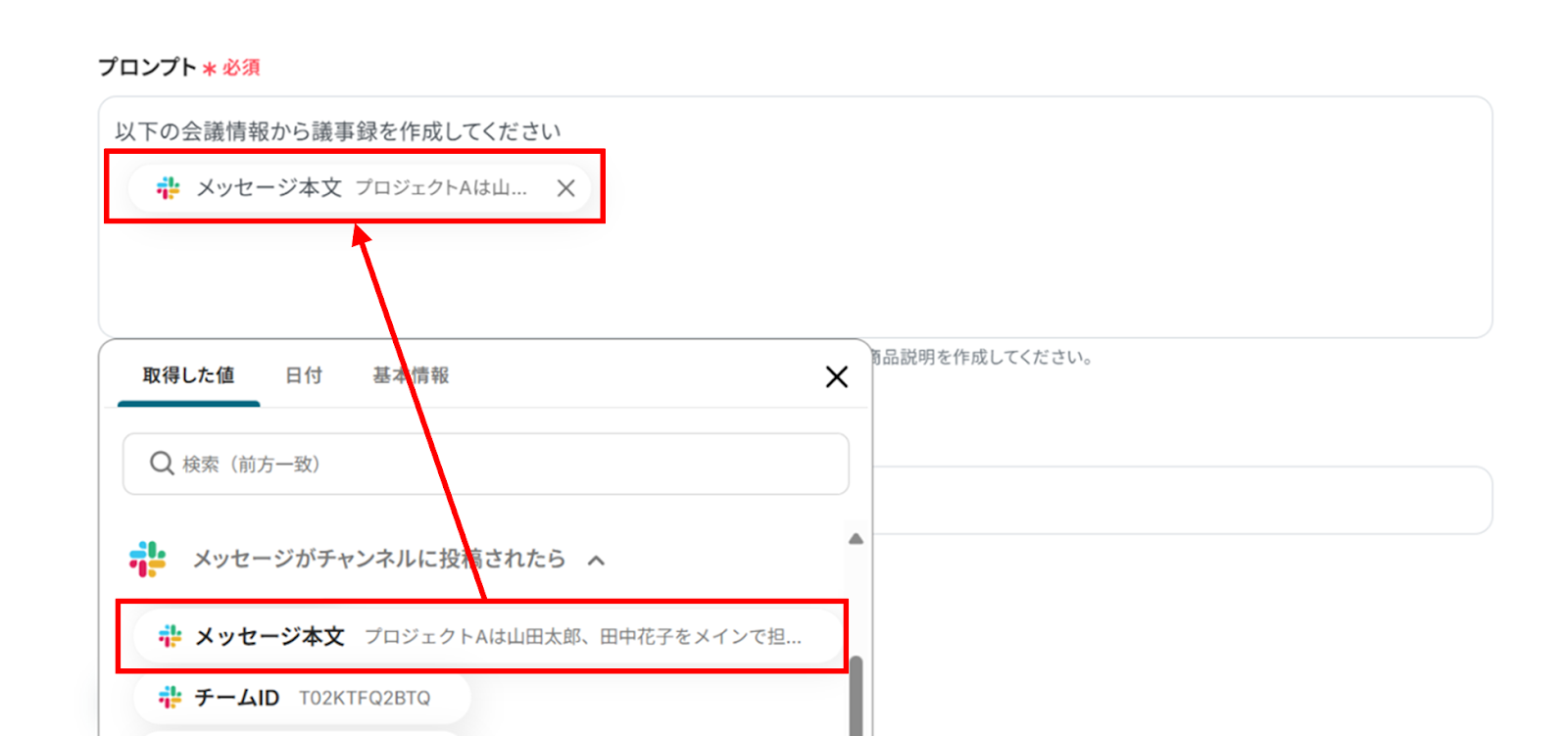
下へ進み、出力したい言語を入力します。
今回は日本語の文章にするため、未記入にします。
入力が終わったら「テスト」をクリックします。
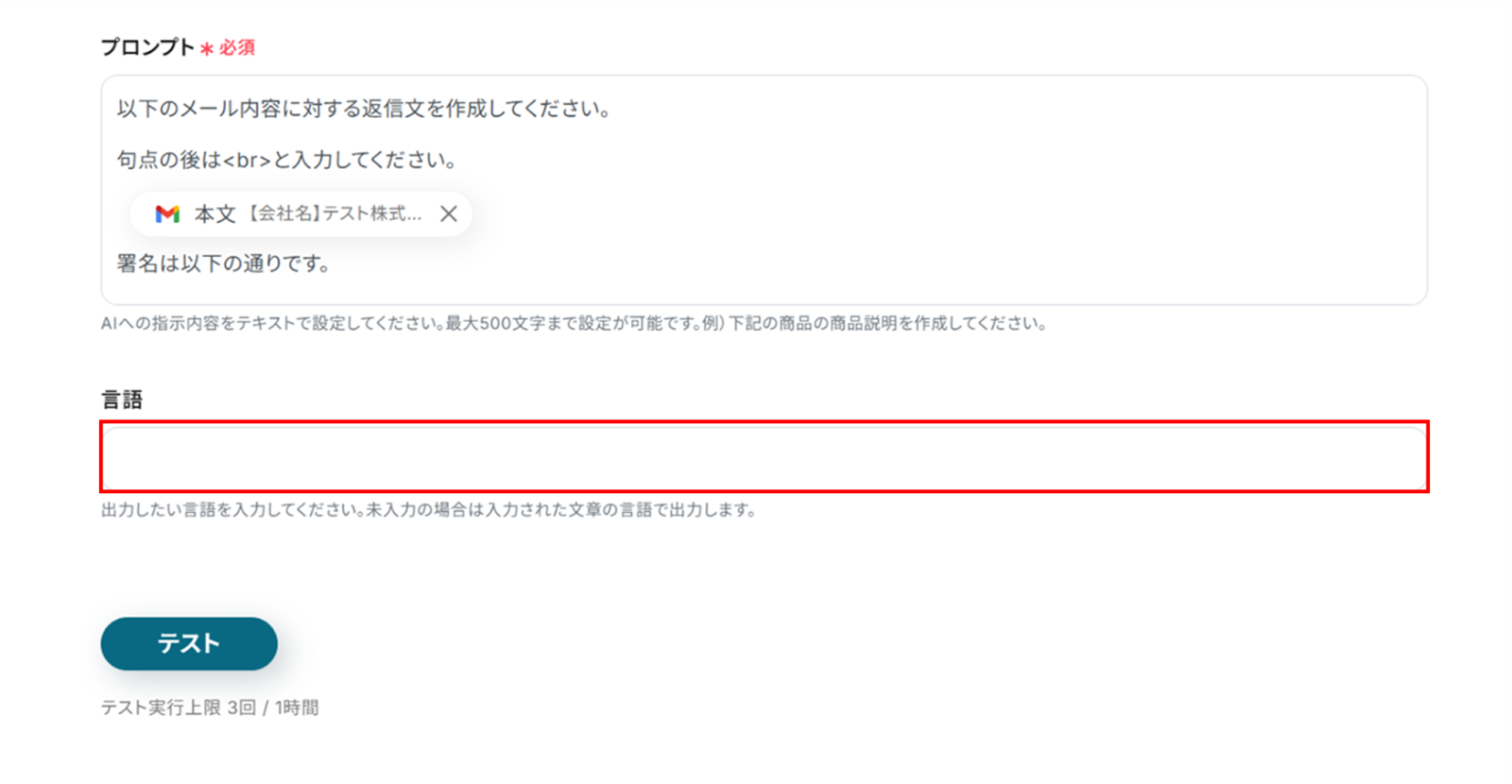
テストが成功すると、取得した値に生成結果が表示されます。
AIを使うことで、わかりやすい文章になりましたね!
問題がなければ「保存する」をクリックしましょう。
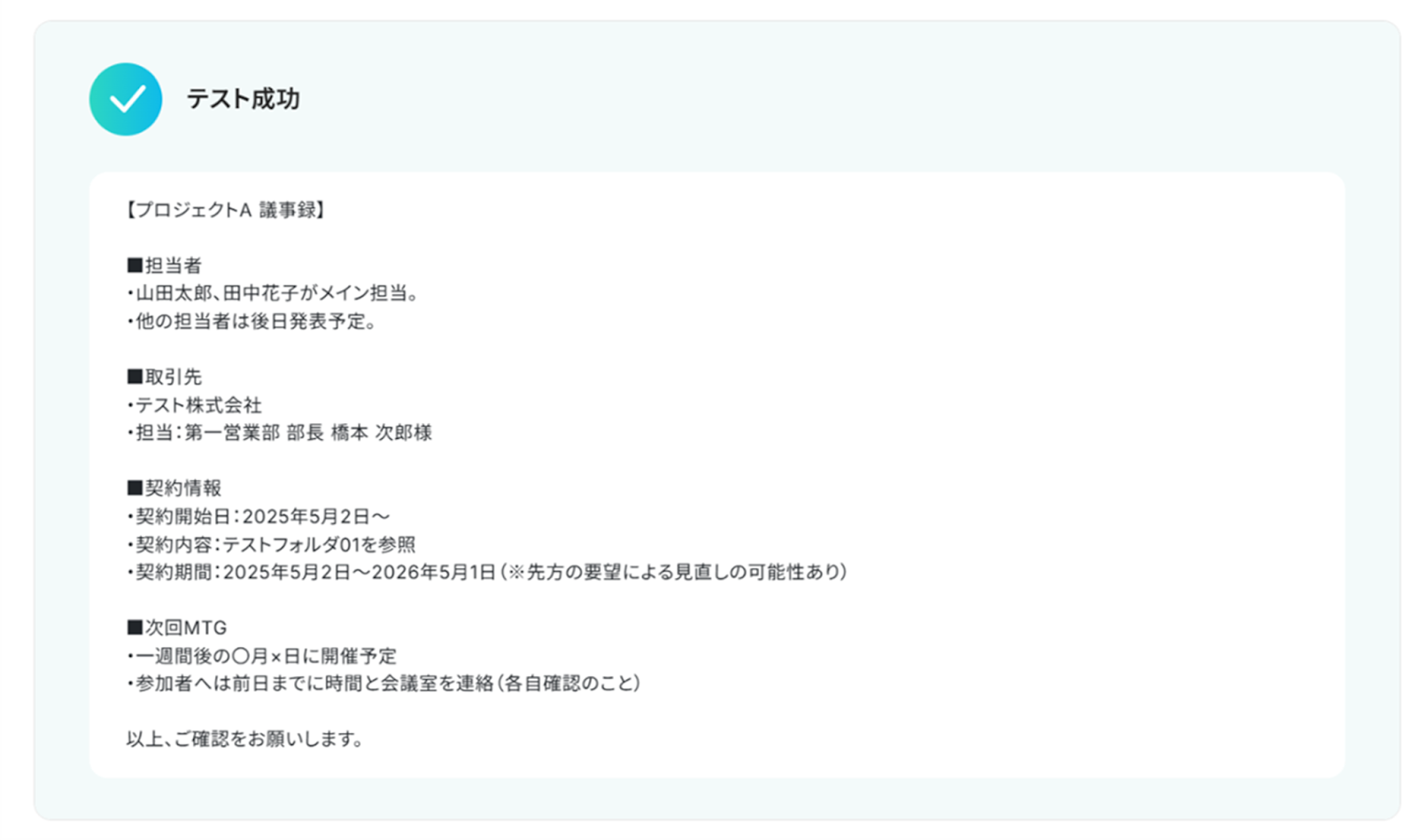
ステップ5:Slackのスレッドにメッセージを送信する
(1)次に、Slackと連携して、スレッドに先ほど生成した文章を送ります。
「スレッドにメッセージを送る」をクリックします。
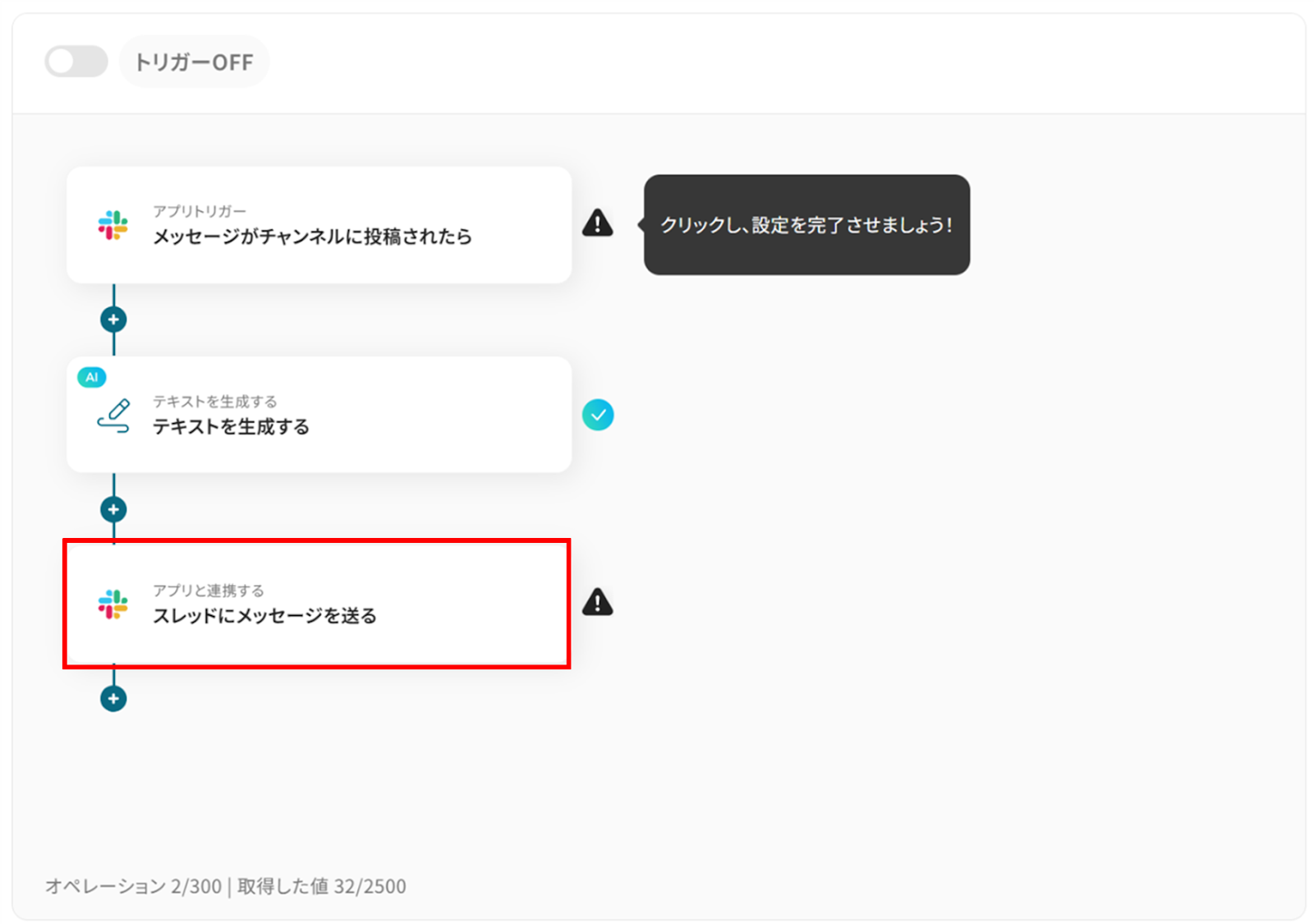
(2)タイトルと連携するアカウント情報を任意で設定し、アクションはテンプレート通りのまま「次へ」をクリックして進んでください。
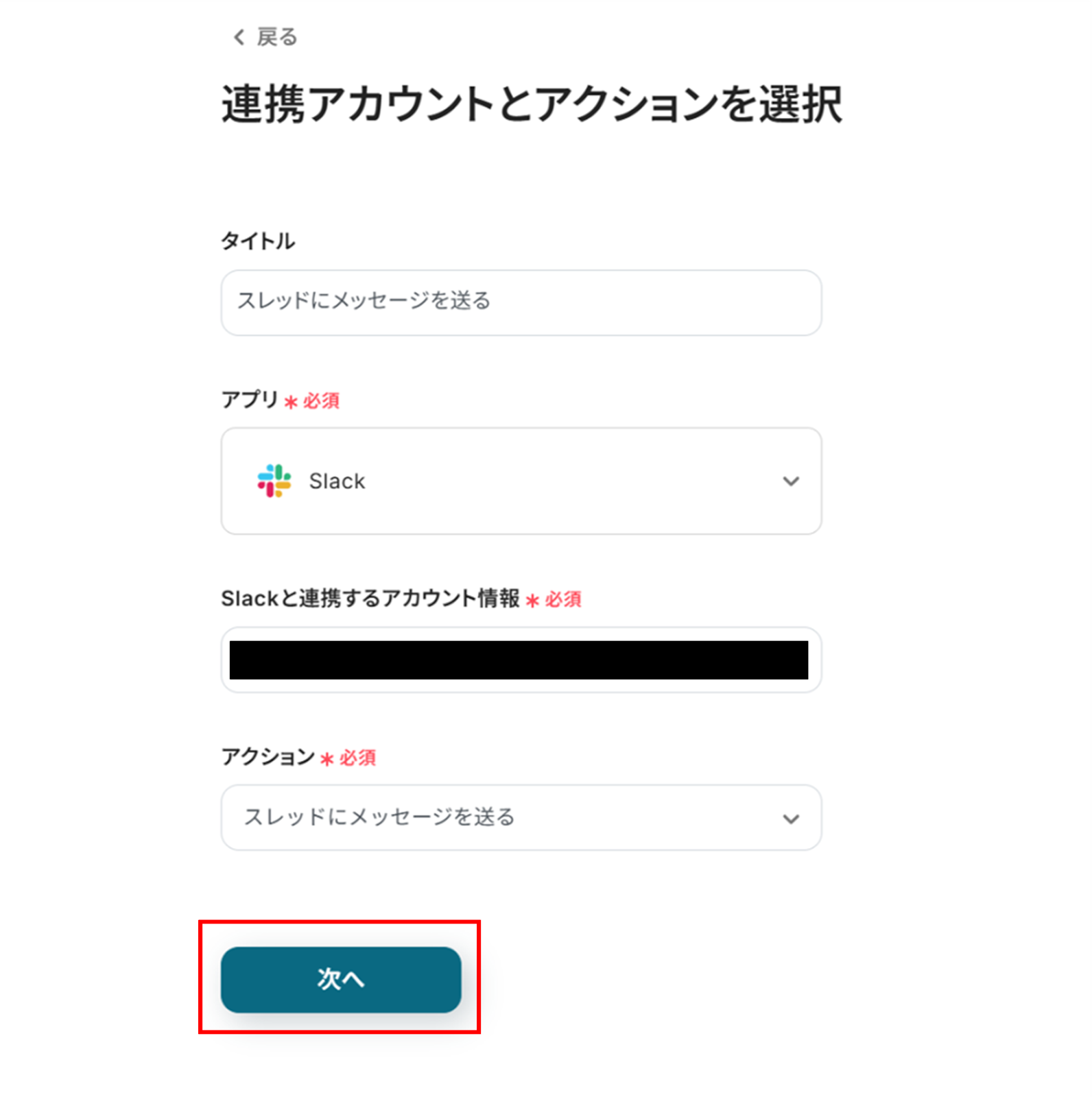
(3)「API接続設定」画面から、ステップ3で設定した投稿先のチャンネルIDを候補から選択します。
タイムスタンプは取得した値から選択しましょう。
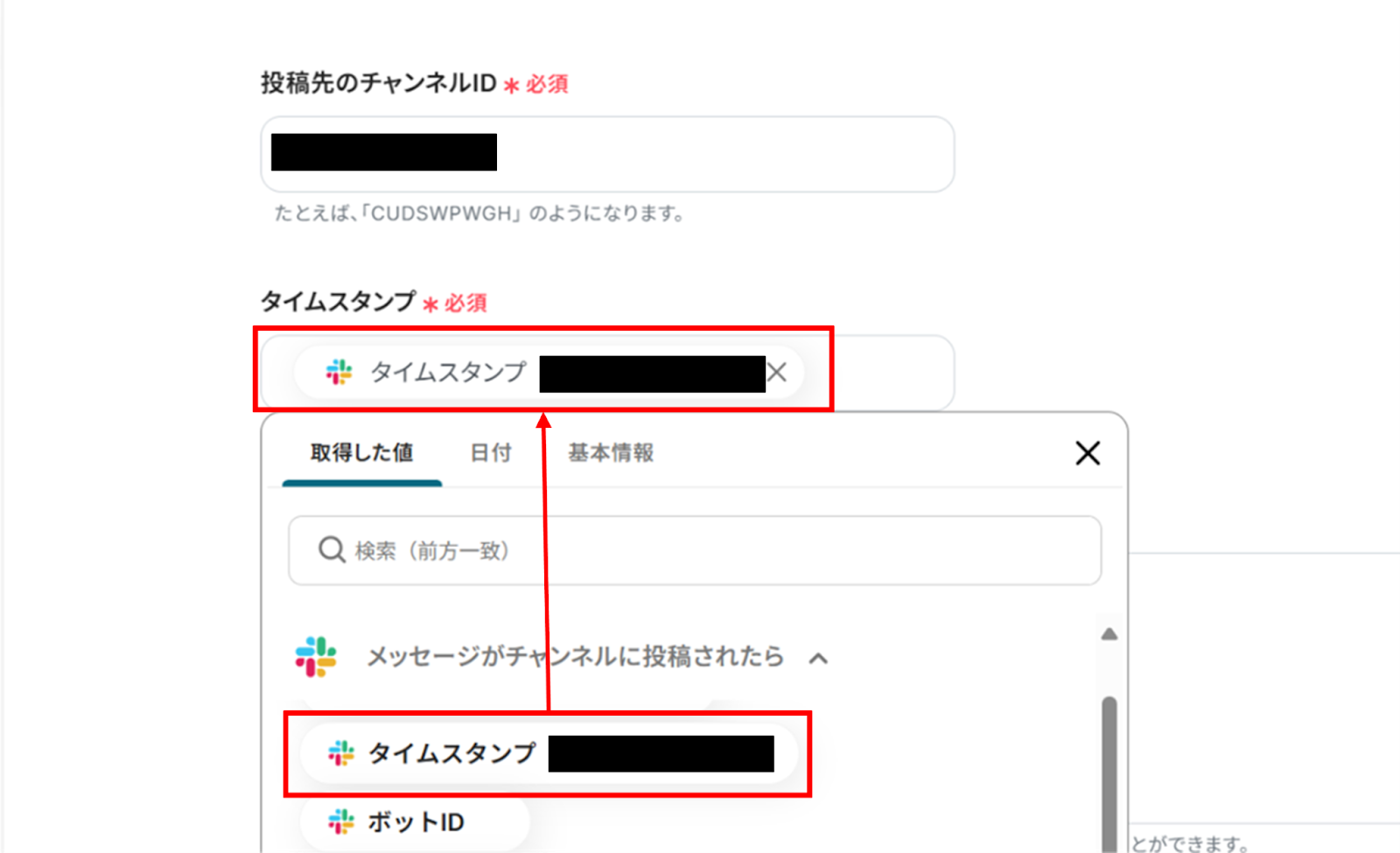
メッセージに先ほど生成した文章を使って入力します。
下の画像のように「テキストを生成する」から「生成結果」を選択しましょう。
入力が完了したら「テスト」をクリックします。
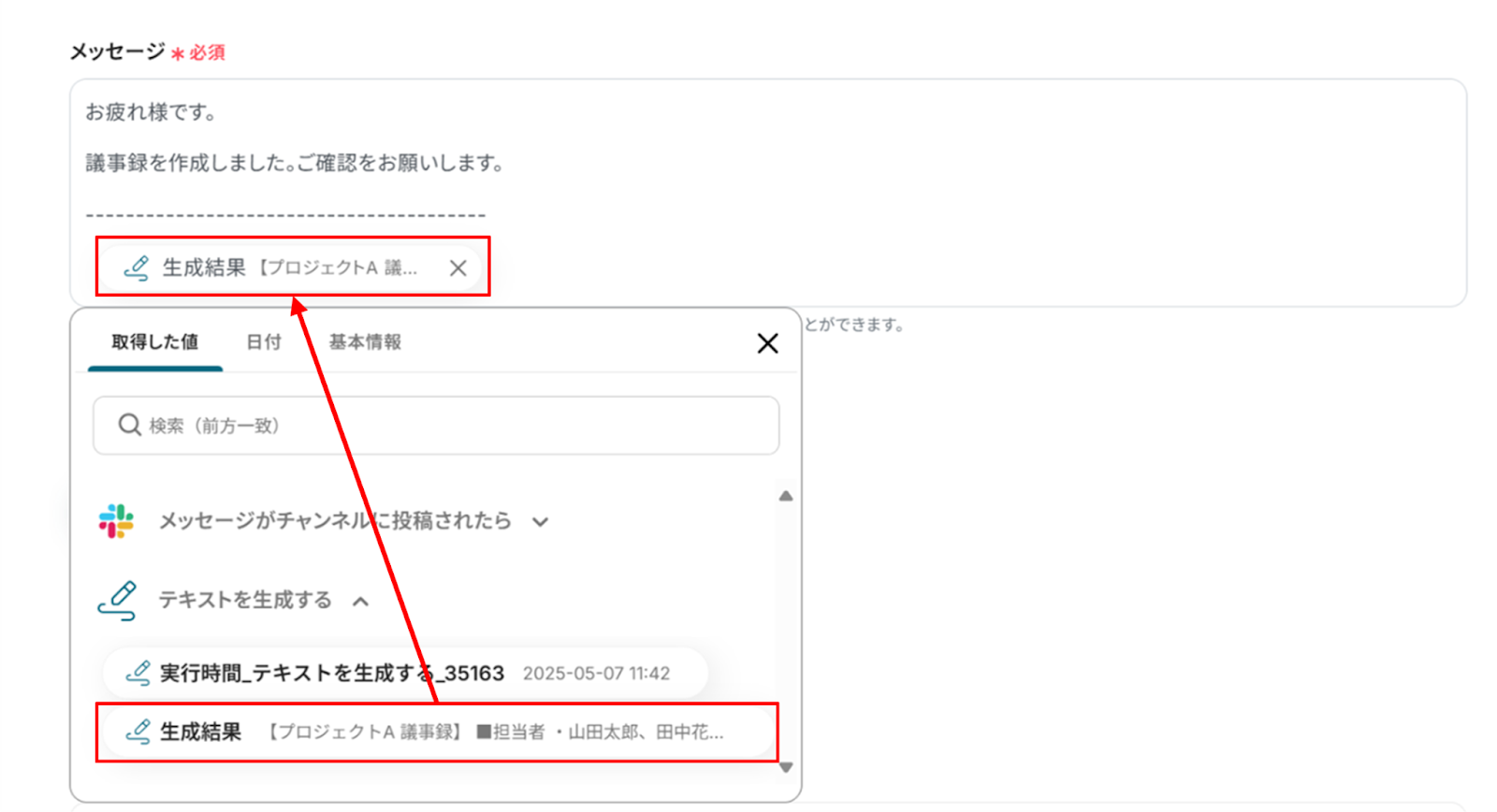
テストが成功すると、Slackにメッセージが送信されていました!
Yoomに戻り、「保存する」をクリックしましょう。
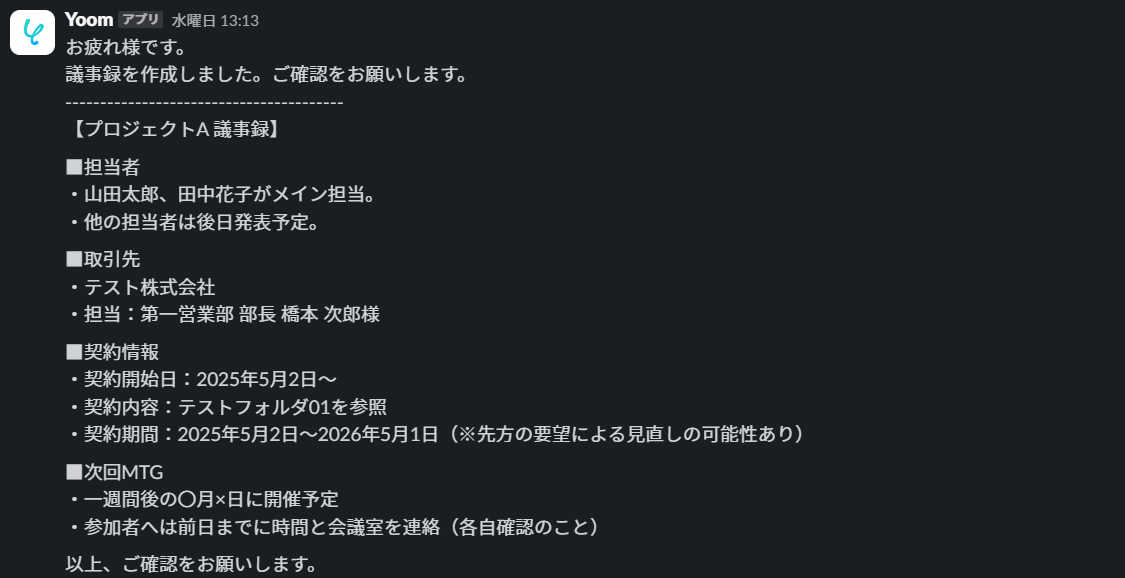
ステップ6:トリガーをONに設定しフロー稼働の準備完了
お疲れ様でした!これですべての設定が完了です。
設定が完了すると以下のようなメニューが表示されるので、トリガーをONにします。
実際にフローボットを起動して、Slackに議事録が作成されているかを確認してみてくださいね!
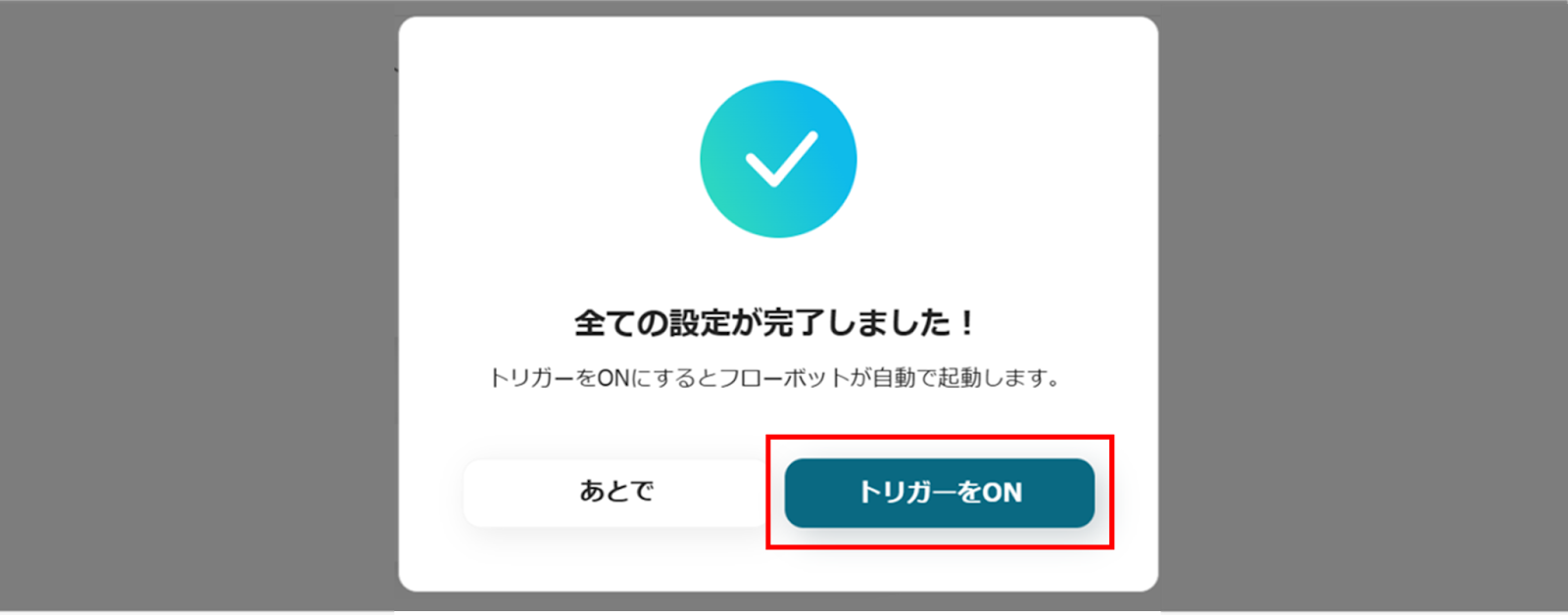
テキスト生成を活用したその他の自動化事例
Yoomでは、AIによるテキスト生成を活用した業務自動化を実現するテンプレートを多数提供しています。
業務に合わせて、さらに便利な自動化を探してみてください!
Google スプレッドシートで行が追加されたら、AIで経営企画案を生成してDiscordに通知する
試してみる
■概要
このワークフローでは、Google スプレッドシートで行が追加されたら、AIで経営企画案を生成してDiscordに通知することが可能です。これにより、効率的な情報共有と迅速な意思決定が可能になります。
Yoomを利用すると、プログラミング不要で簡単にアプリ同士を連携することができます。
■このテンプレートをおすすめする方
・経営企画担当者で、データ管理と企画作成の効率化を図りたい方
・Google スプレッドシートを利用して日々のデータ入力を行っているビジネスチーム
・AIを活用して自動的に経営企画案を作成し、業務の質を向上させたい企業の担当者
・Discordを用いてチーム内のコミュニケーションを円滑に進めたい組織
・業務ワークフローの自動化を通じて、手作業によるミスや時間の浪費を減らしたい方
■注意事項
・Google スプレッドシート、DiscordのそれぞれとYoomを連携してください。
・トリガーは5分、10分、15分、30分、60分の間隔で起動間隔を選択できます。
・プランによって最短の起動間隔が異なりますので、ご注意ください。
Outlookで受信した内容をAIで解析して回答を生成し、自動返信する
試してみる
■概要
「Outlookで受信した内容をAIで解析して回答を生成し、自動返信する」ワークフローは、メール対応の効率化を実現する業務ワークフローです。このワークフローを活用することで、Outlookで受信したメールをAIが自動で解析し、適切な回答を生成します。その回答を自動的に返信することで、メール対応のプロセスを効率化できます。これにより、迅速な対応と業務のスムーズな進行が期待できます。
■このテンプレートをおすすめする方
・多数のメールを日常的に処理しているカスタマーサポート担当者の方
・メール対応にかかる時間を削減したいビジネスパーソンの方
・AIを活用して業務の自動化を図りたい企業のIT担当者の方
・Outlookを利用しているが、メール管理に課題を感じている方
・メールの自動返信システムを導入して、業務効率化を目指している経営者の方
■注意事項
・OutlookとYoomを連携してください。
・Microsoft365(旧Office365)には、家庭向けプランと一般法人向けプラン(Microsoft365 Business)があり、一般法人向けプランに加入していない場合には認証に失敗する可能性があります。
・トリガーは5分、10分、15分、30分、60分の間隔で起動間隔を選択できます。
・プランによって最短の起動間隔が異なりますので、ご注意ください。
Tallyでフォームが送信されたら、AIで商標登録の出願書案を作成してSlackに通知する
試してみる
■概要
「Tallyでフォームが送信されたら、AIで商標登録の出願書案を作成してSlackに通知する」ワークフローは、Tallyで送信された情報を元に、AIが商標登録の出願書案を自動で作成し、Slackに通知します。このワークフローにより、商標登録プロセスをスムーズに進めることができます。
■このテンプレートをおすすめする方
・商標登録の出願書案作成を効率化したい法務担当者
・Tallyで収集した情報を商標申請に活用したい方
・Slackでチームと情報を共有しながら商標登録の申請を進めたい方
・商標登録プロセスを自動化したい企業
■注意事項
・Tally、SlackのそれぞれとYoomを連携してください。
Zoomでミーティングが終了したら、AIで録画のメタデータをまとめてNotionに追加する
試してみる
■概要
「Zoomでミーティングが終了したら、AIで録画のメタデータをまとめてNotionに追加する」ワークフローは、Zoomミーティングが終了した後、その会議に関連するメタデータ(例:参加者名、会議内容、議論されたトピック、次回のアクションアイテムなど)をAIで自動的にまとめ、Notionの指定されたデータベースに追加する仕組みです。このワークフローにより、会議後の情報整理がスムーズになり、手動での入力作業を削減することができます。
■このテンプレートをおすすめする方
・会議後に自動的に議事録やメタデータを整理したい企業やチーム
・Zoomミーティングで得られた情報を効率的にNotionで管理したい担当者
・ミーティング内容を迅速に整理し、アクションアイテムを明確にしたいプロジェクトマネージャー
・AIを活用して業務効率化を図りたい企業
・ZoomとNotionを組み合わせて業務の自動化とデータ整理を行いたいチーム
■注意事項
・Zoom、NotionのそれぞれとYoomを連携してください。
・トリガーは5分、10分、15分、30分、60分の間隔で起動間隔を選択できます。
・プランによって最短の起動間隔が異なりますので、ご注意ください。
・Zoomのプランによって利用できるアクションとそうでないアクションがあるため、ご注意ください。
・現時点では以下のアクションはZoomの有料プランのみ利用可能です。
・ミーティングが終了したら
・ミーティングのレコーディング情報を取得する(クラウド上に存在するレコーディングのみ取得可能なため)
・詳細は下記をご参照ください。
https://intercom.help/yoom/ja/articles/9550398
Zendeskにチケットが作成されたら、AIで返答案を生成してMicrosoft Teamsに通知する
試してみる
■概要
「Zendeskにチケットが作成されたら、AIで返答案を生成してMicrosoft Teamsに通知する」ワークフローを利用すると、チケット対応のスピードが向上します。
これにより、顧客満足度が向上して信頼性のアップが期待できます。
■このテンプレートをおすすめする方
・Zendeskでサポート業務を行っている方
・Zendeskのチケット管理を効率化したいと考えている方
・顧客対応を迅速に行い、顧客満足度を高めたいと考える方
・AIを活用して、チケット対応の自動化を進めたい方
・Microsoft Teamsを日常的に利用している企業
・Microsoft Teamsを利用して、チケットの進捗状況をスピーディに把握したい方
■注意事項
・ZendeskとMicrosoft TeamsのそれぞれとYoomを連携してください。
・トリガーは5分、10分、15分、30分、60分の間隔で起動間隔を選択できます。
・プランによって最短の起動間隔が異なりますので、ご注意ください。
・Zendeskはチームプラン・サクセスプランでのみご利用いただけるアプリとなっております。フリープラン・ミニプランの場合は設定しているフローボットのオペレーションやデータコネクトはエラーとなりますので、ご注意ください。
・チームプランやサクセスプランなどの有料プランは、2週間の無料トライアルを行うことが可能です。無料トライアル中には制限対象のアプリを使用することができます。
・Microsoft365(旧Office365)には、家庭向けプランと一般法人向けプラン(Microsoft365 Business)があり、一般法人向けプランに加入していない場合には認証に失敗する可能性があります。
まとめ
会議の内容をAIで自動的に議事録として作成することで、これまで手作業で行っていた書き起こしや要約、フォーマット整理といった煩雑な作業から解放され、ヒューマンエラーを防ぎつつ、迅速な情報共有が期待できます。
これにより、議事録作成にかかっていた時間を削減し、会議で決定した事項の実行や、より重要なコア業務へ集中できる環境が整えられるでしょう。
今回ご紹介したような議事録作成の自動化は、ノーコードツール「Yoom」を活用すれば、プログラミングの知識がない方でも、画面上の指示に従って直感的な操作で簡単に業務フローを構築できます。
もしAIによる議事録作成の自動化に少しでも興味を持っていただけたなら、ぜひ無料登録して、Yoomによる業務効率化を体験してみてください!
無料でYoomのアカウントを発行する